Как поставить ссылку на человека в вконтакте
Содержание
- Как поставить ссылку на человека с помощью “@”
- Ссылка на человека в ВК через ВВ-код
- Как сделать ссылку на группу или паблик ВКонтакте?
- Как вставить ссылку в смайлик?
- Зачем нужны текстовые ссылки
- Как сделать имя человека ссылкой
- Рекомендуемый способ
- С помощью BB-кода
- Создание ссылки на сообщества
- Ссылки на внешние сайты
- Заключение
Многие пользователи, которые активно раскручивают свою страницу или группу в социальной сети и часто постят различные записи, нередко задаются вопросом о том, как сделать ссылку на человека в ВК.
Справка! В тексте такая ссылка выглядит просто как имя пользователя. Но при клике по нему курсором мышки происходит переадресация на страницу этого человека.
Для начала объясним для чего нужные такие ссылки:
- Если добавить ссылку в пост, в разделе «Ответы» на верхней панели страницы упомянутого человека, рядом со значком «Колокольчик», появится маркер, указывающий на поступление нового уведомления.

- Размещение ссылки на владельца какой-либо интеллектуальной собственности (литературное произведение, графические работы, фотографии и т.д.) позволяет соблюсти закон об авторском праве, а также уведомляет самого автора о публикации.
- Ссылка на человека позволяет читателям в случае необходимости быстро связаться с ним.
Причин для использования данной фишки ВК может быть сколько угодно. А вот способов сделать это — немного. Расскажем подробнее о каждом из них.
Как поставить ссылку на человека с помощью “@”
Данный способ позволяет указать в записи абсолютно любого человека, даже если его нет в списке Ваших друзей. Для этого нужно знать лишь ID-номер его страницы и изучить следующую инструкцию:
- Перейти на страничку пользователя, которого нужно упомянуть в сообщении.

- Обратить внимание на адресную строку браузера. После слов «vk.com/» идет некий набор символов, состоящий из букв « >
- Перейти на свою страницу. В текстовом поле, где обозначена фраза «Что у Вас нового?», написать подходящий текст.
- В нужном месте поставить значок «@», после которого вставить скопированный ранее id. В результате должно получиться «@id1234567».
После этого в окне отразится имя пользователя, соответствующего указанному идентификационному номеру.
Внимание! Вместо значка «@» можно использовать знак «*».
Ссылка на человека в ВК через ВВ-код
Кроме того, ссылку словом можно сделать и через специальный ВВ-код. Для этого требуется знать, что такое анкор ссылки.
Справка! Анкор ссылки — это текст, который отображается непосредственно в ссылке. В данном случае анкором будет являться имя человека.
Вот небольшая инструкция:
- Повторить пункты 1-3 предыдущей инструкции.
 В текстовом поле написать сообщение, а в нужном месте поставить квадратные скобки.
В текстовом поле написать сообщение, а в нужном месте поставить квадратные скобки. - Внутри скобок написать id-код нужного человека, а затем его имя.
- Между id и анкором поставить вертикальную черту.
В результате должно получиться следующее: [*id1234567|Петя Иванов]. А в готовом посте отразится лишь имя человека, окрашенное в характерный синий цвет.
Таким образом, сайт ВКонтакте предоставляет своим обитателям множество оригинальных возможностей для общения и продвижения страниц. А ссылка на человека или сообщество — одна из наиболее востребованных.
Поставить ссылку в ВК несложно — достаточно всего лишь скопировать ее, затем вставить в нужное место и нажать клавишу Enter. Например, вы можете оставить ссылку на своей стене или в какой-нибудь группе. Правда, ссылка будет иметь самый обычный вид. Так, если вы оставите ссылку на того же Павла Дурова, она будет иметь такой вид: https://vk.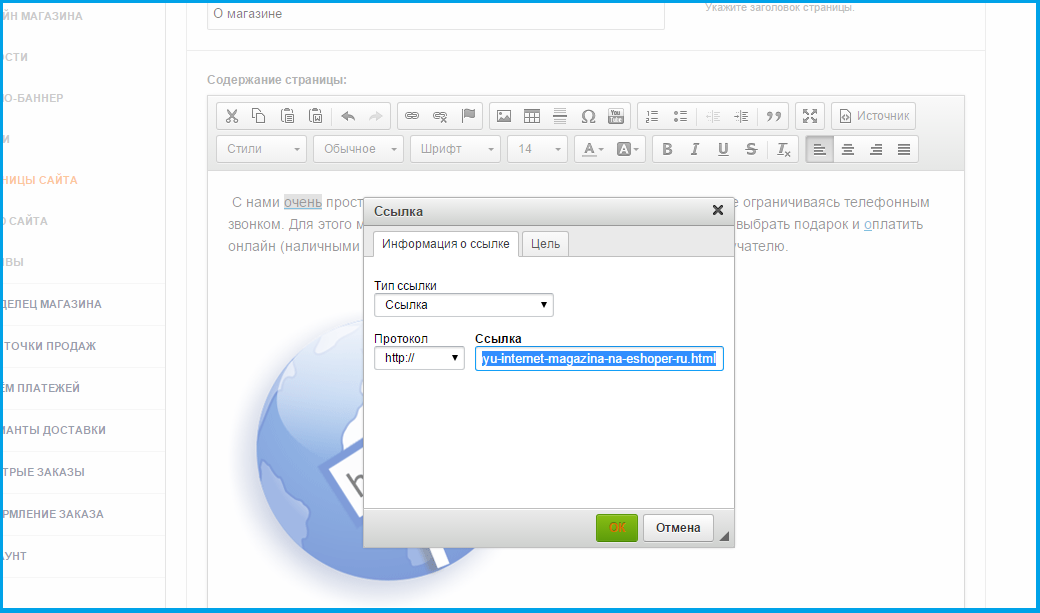 com/id1 или https://vk.com/durov. На деле же ее можно привести к такому виду, что бы она так и выглядела: Павел Дуров. Смотрите сами:
com/id1 или https://vk.com/durov. На деле же ее можно привести к такому виду, что бы она так и выглядела: Павел Дуров. Смотрите сами:
Впечатляет? Это еще не все! Когда наводишь стрелку мыши на ссылку, показывается профиль пользователя:
Как сделать ссылку на человека в ВК таким образом? В этом нет ничего сложно, просто нужно знать коды, которые используются в самом ВКонтакте. HTML-коды, к примеру, вам не помогут.
Для того, что бы поставить ссылку на человека, вы должны воспользоваться одним из двух предложенных кодов.
Первый вид кода: [id пользователя|текст вашей ссылки]. Как это выглядит на практике? Для примера возьмем страничку Дмитрия Медведева. Пишем следующее: [id53083705|Дмитрий Медведев]:
Как видите, мы указали id-адрес страницы пользователя и то, что хотели написать, то есть в данном случае имя и фамилию Дмитрия Медведева. Если вы не знаете id-адрес пользователя (хотя об этом мы уже успели рассказать), не переживайте, используйте название его странички.
Что дальше? А дальше мы нажимаем на кнопку «Отправить» или просто щелкаем по клавише Enter. И вот что получаем:
Разумеется, вы можете написать в коде другой текст ссылки, например, [dm|Дмитрий Анатольевич Медведев] и получите уже такой результат:
Теперь переходим ко второму коду, о котором мы упоминали чуть ранее. Работает он по той же схеме, так что можете пользоваться тем кодом, который для вас более удобен.
Вот как выглядит код: *id (ссылка). А вот как на практике (для примера возьмем страницу Дмитрия Анатольевича): *dm (Дмитрий Медведев).
Нажимаем «Отправить» и видим нашу ссылку:
Разумеется, вместо названия страницы вы можете указать ее id-адрес: *id53083705 (Дмитрий Медведев). Результат будет тем же.
Как сделать ссылку на группу или паблик ВКонтакте?
Итак, вы научились делать ссылку на пользователя ВК.
В качестве примера возьмем «Официальные страницы ВКонтакте» (Live) — сообщество, где публикуется информация о новых официальных страницах (тех самых, что помечены галочкой). Для того, что бы сделать ссылку, можно воспользоваться несколькими видами кодов, например:
[club2158488|Официальные страницы ВКонтакте]
[public2158488|Официальные страницы ВКонтакте]
Кроме того, можно использовать и такую конструкцию: [clublive|Официальные страницы ВКонтакте]. Только в данном случае у вас ничего не получится, поскольку существует группа с названием clublive и именно она откроется, если пройти по ссылке. Поэтому лучше использовать id-адрес сообщества во избежании путаницы.
Второй вариант — использование другого вида кода, который мы уже успели рассмотреть: *id (ссылка). У нас получится вот что:
*live (Официальные страницы ВКонтакте)
*public2158488 (Официальные страницы ВКонтакте)
*club2158488 (Официальные страницы ВКонтакте)
Все три ссылки направляют на один и тот же паблик:
Как видите, ничего сложного.
Как вставить ссылку в смайлик?
Наконец, можно вставить ссылку даже в смайлик! Правда, для этого вам нужно будет знать код смайликов.
Делается этот вот как. Допустим, мы хотим сделать смайлик кликабельным, что бы при нажатии на него пользователь перешел на страницу Павла Дурова. Для этого используем код *id (код смайлика). Вот что у нас получается: *id1 (😊) или *durov (😊). Отправляем и вот что получаем:
Если вы хотите поставить в смайлик ссылку на паблик, то стоит воспользоваться такой конструкцией: *public2158488 (😊), где public2158488 — id-адрес сообщества, а 😊 — код смайлика.
Будут вопросы, обращайтесь с помощью комментариев.
Здравствуйте, дорогие читатели!
Большинство пользователей используют внутренние URL-адреса страниц социальной сети ВКонтакте. Это могут быть адреса сообществ, мероприятий или других пользователей соцсети.
Сегодня разберем вопрос о том, как сделать ссылку на человека ВКонтакте словом. Это не обязательно должны быть ФИО, которыми участник социальной сети подписан в ВК. Вы можете использовать сокращенное имя, используемое при общении или любое другое слово на любом известном вам языке.
Это не обязательно должны быть ФИО, которыми участник социальной сети подписан в ВК. Вы можете использовать сокращенное имя, используемое при общении или любое другое слово на любом известном вам языке.
Зачем нужны текстовые ссылки
Давайте для начала рассмотрим некоторые особенности использования анкора в ВК.
Анкор – это слово или фраза, под которым скрыт URL-адрес. Нажав на него, вы попадете на новую веб-страницу.
- Применение анкора делает пост более привлекательным, чем с использованием обычного URL. Активное слово или словосочетание выделяется синим цветом. При наведении на него курсора, вы увидите краткую информацию о сообществе или юзере, на которого ссылается автор поста.
- На текстовые гиперссылки кликают чаще, чем на обычные.
- Если упомянуть в своем посте или комментарии участника социальной сети, используя гиперссылку, то он получит уведомление об этом. При этом он не обязательно должен находиться у вас в друзьях, уведомление будет доставлено даже юзеру с закрытым профилем.
 Только попадание в черный список лишит вас возможности доносить сообщения таким способом.
Только попадание в черный список лишит вас возможности доносить сообщения таким способом.
Использование активной ссылки на пользователя, событие или паблик в ВК преследует две основные цели.
- Привлечь внимание пользователя, чье имя было упомянуто в тексте.
- Привлечь внимание друзей и подписчиков к странице, на которую в записи вставлено кликабельное слово или фраза.
Как сделать имя человека ссылкой
Существует три способа сослаться на человека, но два из них настолько похожи друг на друга, что для удобства я решил условно объединить их. Ниже вы поймете, о чем речь.
Рекомендуемый способ
Чтобы сослаться на друга или подписчика во ВКонтакте, выполните следующее.
Поставьте знак “@” (собака) в записи или комментарии. Введите имя нужного юзера. Если он есть у вас в друзьях или подписчиках, то он отобразится во всплывающем списке. Выберите его.
Если вы хотите создать активную гиперссылку на человека, которого нет у вас в друзьях, вам понадобится его идентификатор. Его можно скопировать из адресной строки браузера, находясь в профиле участника социальной сети.
Его можно скопировать из адресной строки браузера, находясь в профиле участника социальной сети.
Не нужно копировать адрес веб-страницы полностью. Нужен только идентификатор.
Теперь у вас в поле ввода находится текст примерно следующего вида @durov (Павел Дуров). @durov – это идентификатор пользователя ВК, а Павел Дуров – его имя и фамилия.
При указании ID юзера в скобки автоматически подставятся его ФИО в таком виде, в каком он их указал при регистрации. Вы можете переименовать человека в своей записи. Для этого нужно заменить текст в скобках на любой другой.
При желании вместо “@” (собаки) можно использовать символ “*” (звездочка). Результат будет идентичный.
С помощью BB-кода
Существует альтернативный вариант написать кликабельное имя или любую другую фразу. Этот метод основан на использовании ВВ-кодов. На мой взгляд, он менее удобен, чем метод, описанный выше, но написать о нем все же стоит.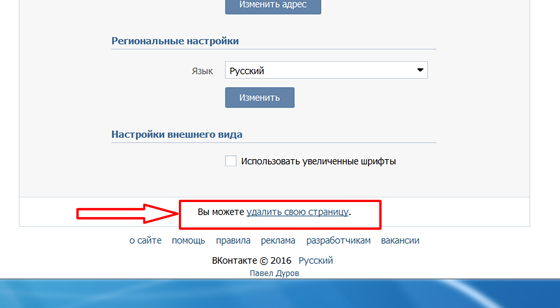
Чтобы создать URL-адрес в тексте, вам необходимо создать конструкцию следующего вида [durov|Павел Дуров]. Пробелов быть не должно.
Открываете квадратные скобки. Указываете ID человека в ВК. На этот раз не получится ввести имя юзера и воспользоваться подсказкой. Необходимо скопировать идентификатор с адресной строки браузера, перейдя в профиль юзера.
Ставите вертикальную черту. За ней указываете имя или любое другое слово или словосочетание, которое будет отображаться вместо URL.
Любой из описанных выше вариантов, можно так же использовать в беседе и личном сообщении. Переименовать гиперссылку в слово в переписке так же легко, как в записи или комментарии.
Создание ссылки на сообщества
Вставить URL на группу, сообщество или событие можно по тому же принципу, что и на личную страницу.
Если вы собираетесь ссылаться на публичную веб-страницу, скопируйте ее ID и вставьте сразу после знака “@” или “*”, а текст напишите в скобках. У вас должна получиться конструкция следующего вида @public138073773 (анкор).
У вас должна получиться конструкция следующего вида @public138073773 (анкор).
При создании URL-адреса на группу у вас получится вид @club138073773 (анкор).
Мероприятие и встреча будут выглядеть так @event138073773 (анкор).
Если вам понравился метод с использованием квадратных скобок, то можете использовать и его для работы с сообществами.
Ссылки на внешние сайты
Сослаться на внешний сайт с использованием анкора можно только при помощи заметок.
При публикации новой записи в сообществе или в своей ленте в перечне вложений выберите “Заметка”.
Выделите слово или словосочетание, в которое хотите поместить URL на внешний сайт. Нажмите “Добавить ссылку” (значок в виде стрелки).
Установите чекбокс в положение “Внешняя ссылка”, укажите адрес в соответствующем поле и нажмите “Добавить”.
Кликните на кнопку “Сохранить и прикрепить заметку”, а потом на “Отправить” для окончательной публикации поста.
Теперь осталось только проверить работоспособность опубликованной заметки. Откройте ее и попробуйте кликнуть на фразу, выделенную синим цветом. Если все сделано правильно, то вы попадете на веб-страницу внешнего ресурса, который спрятали в слово или словосочетание.
В остальных случаях (в постах, комментариях и других записях) придется указывать прямой адрес стороннего ресурса прямо в тексте.
Чтобы придать более презентабельный вид длинным URL-адресам в тексте и посту в целом, используйте сервисы сокращения ссылок.
Заключение
На этом у меня все. В этой статье я собрал все работающие на данный момент методы создания текстовых URL. С их помощью можно отметить человека или паблик в своей записи и оформить это очень эстетично.
В ВК пока нет инструментов для создания текстовых адресов на внешние сайты. Но, как только они появятся, я сразу напишу об этом статью. Так что не забывайте следить за обновлениями блога. На сайте есть email-рассылка. Подпишитесь, чтобы первыми узнавать о новых публикациях и других новостях.
На сайте есть email-рассылка. Подпишитесь, чтобы первыми узнавать о новых публикациях и других новостях.
Зачем Mail.ru Group переименовали в VK
Ряд сервисов изменит свое название. Например, стриминг музыки Boom станет «VK Музыка», сервис по поиску работы Worki сменит название на «VK Работа», сервис по продаже товаров «Юла» переименуют в «VK Объявления», а сервис знакомств Lovina назовут «VK Знакомства». Названия продуктов будут меняться постепенно и продолжаться в 2022 году.
Новые продукты компании сразу будут создаваться под брендом VK. Первым таким продуктом стала видеоплатформа «VK Видео». Она объединила видеоресурсы соцсетей «ВКонтакте» и «Одноклассники».
Пользователи нового стримингового сервиса получили доступ к единой библиотеке видеоконтента. Она включает фильмы, сериалы, мультфильмы, телешоу, которые можно смотреть бесплатно в высоком качестве. Для удобства весь контент распределен по тематическим разделам видеовитрины, например «Фильмы», «Сериалы», «Спорт», «Детям» и «Трансляции». Также пользователи получили доступ к обновленному разделу «Мои видео»: там можно найти свои трансляции и загруженные видео, вернуться к роликам в «Закладках» или с отметкой «Нравится», проверить историю просмотров. Рекламодатели и правообладатели получили доступ к видеоаудитории компании через единую платформу, а также набор инструментов для анализа статистики потребления и монетизации.
Также пользователи получили доступ к обновленному разделу «Мои видео»: там можно найти свои трансляции и загруженные видео, вернуться к роликам в «Закладках» или с отметкой «Нравится», проверить историю просмотров. Рекламодатели и правообладатели получили доступ к видеоаудитории компании через единую платформу, а также набор инструментов для анализа статистики потребления и монетизации.
А наиболее узнаваемые проекты, такие как социальная сеть «Одноклассники» и игровой бренд My.Games сохранили свое название и стали частью общей экосистемы.
В компании объяснили ребрендинг тем, что название «ВКонтакте» гораздо более известно среди пользователей интернета, чем Mail.ru Group. По данным компании Mediascope, этот бренд знают 100% активных пользователей рунета. Однако опрошенные «РГ» эксперты cчитают, что смена названия никак не отразится на работе компании. «Такое переименование кажется очень надуманным, — говорит Эльдар Муртазин, аналитик Mobile Research Group. — По сути, это «перекрашивание стен» вместо того, чтобы менять подход. Несмотря на то что «ВКонтакте» более сильный бренд чем Mail.ru, это не поможет «освежить» компанию».
Несмотря на то что «ВКонтакте» более сильный бренд чем Mail.ru, это не поможет «освежить» компанию».
По словам аналитика, VK нужны новые продукты. «Ситуация с Mail.ru напоминает аналогичную с LiveJournal (популярная в начале 2000-х блог-платформа. — Прим. «РГ»). «Сервис до сих пор существует, но теряет свою аудиторию, — продолжает эксперт. — Компании нужно менять свой подход. К сожалению, они этого не делают. Когда они этим займутся и насколько компании удастся это сделать, вопрос остается открытым».
С Муртазиным согласен генеральный директор Telecom Daily Денис Кусков. «Это не совсем однозначный шаг, сейчас многие создают экосистемы, вокруг которых строят свои продукты. Например, «Яндекс» и «Сбер». У Mail.ru Group тоже своя экосистема, но они решили сделать системообразующим бренд VK, потому что это самый узнаваемый продукт компании. Но насколько им удастся улучшить позиции — большой вопрос, поскольку потребителям без разницы, как называется продукт. То же самое происходит и с точки зрения бизнеса», — считает он.
Основатель агентства PR Perfect Кристина Петрова считает, что смена названия компании не скажется на перспективах ее развития: «Все забудут о ребрендинге уже через несколько дней», — добавляет она.
Когда создавалась Mail.ru Group, она получила свое название от главного актива — одноименного почтового сервиса, рассказывает Владимир Зыков, директор Ассоциации профессиональных пользователей соцсетей и мессенджеров. Но сегодня одним из самых узнаваемых брендов рунета является соцсеть «ВКонтакте».
«Компания идет по пути создания суперприложения. То есть внутри него можно будет не только вести коммуникацию и продавать товары, но и заказать такси, еду, столик в ресторане, арендовать самокат и так далее. Поэтому, на мой взгляд, меняется и политика компании. Теперь объединение всех активов проходит вокруг соцсети «ВКонтакте», поэтому логичным будет переименоваться в экосистему VK. В целом такой подход звучит очень логично и если все правильно расположить внутри самой платформы «ВКонтакте», с точки зрения удобства юзабилити, то пользователи будут активно пользоваться сервисами, а значит, соцсеть станет российским аналогом китайского суперприложения WeChat.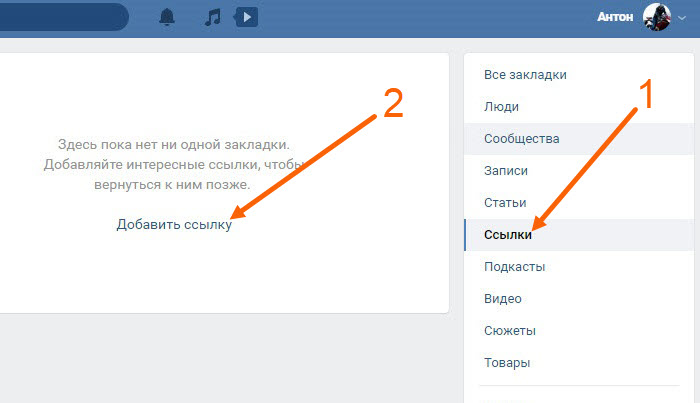 Хотя конкуренция в России сильная и в спину соцсети дышат «Яндекс» и «Сбер» с аналогичными амбициями», — заключает Зыков.
Хотя конкуренция в России сильная и в спину соцсети дышат «Яндекс» и «Сбер» с аналогичными амбициями», — заключает Зыков.
Будущее действительно за суперприложениями, которые могут связать каждого человека с его финансовыми, социальными, образовательными и медицинскими потребностями, утверждает Лилиана Пертенава, руководитель глобального PR компании Rakuten Viber. «Создание единого сильного бренда — закономерный шаг для консолидации усилий по разработке всех вертикалей компании. VK — известный и любимый в России бренд», — подчеркивает она.
В прошлом году масштабный ребрендинг произвел Сбербанк, сменивший название на «Сбер». Такой же подход характерен и для иностранных ИТ-компаний: например, материнской компанией Google является холдинг Alphabet, куда входят все значимые продукты поискового гиганта.
Что делать, если не меняется имя, фамилия ВКонтакте, отклоняют заявку?
Приходит ответ: «К сожалению, Ваша заявка на смену имени была отклонена. Мы просим пользователей использовать свои настоящие имена в полной форме, написанные русскими буквами».
Это значит, что от тебя требуют указать свое настоящее имя в полной форме (то есть не Танечка и не Таня, а Татьяна) и настоящую фамилию. И то, и другое — так, как указано в твоем удостоверении личности. Вымышленные имена, фамилии, псевдонимы в ВК не принимаются.
Что делать? Написано: «Вы можете повторить попытку, указав настоящие имя и фамилию». Это значит, что ты можешь либо оставить имя и фамилию как есть, либо еще раз попытаться изменить их. Заявку одобрят, только если это будут твои настоящие имя и фамилия на русском языке. Если не одобряют твою настоящую фамилию или имя, придется показать свой документ службе поддержки. Читай об этом ниже.
Также заявка может быть отклонена, если ты недавно уже менял имя или фамилию. ВК не дает менять их часто. Придется либо ждать (следующую заявку можно подать через месяц), либо показать документ с настоящими ФИО:
ВК не принимает настоящее имя или фамилию. Решение проблемы
Нужно обратиться в поддержку по ссылке «Решить проблему с именем» ниже и приложить четкое фото паспорта или другого документа, подтверждающего, что у тебя такая фамилия или имя.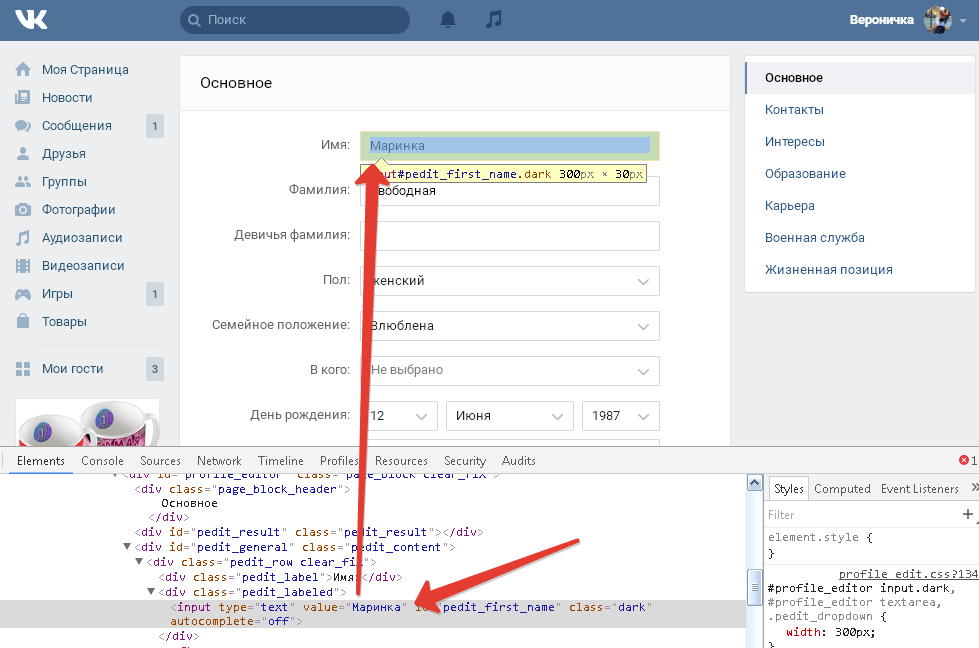 Ссылка ведет на создание запроса в официальную поддержку ВК на сайте vk.com. Смотри, вот эта ссылка:
Ссылка ведет на создание запроса в официальную поддержку ВК на сайте vk.com. Смотри, вот эта ссылка:
Решить проблему с именем
Именно по этой ссылке, а не куда-то еще! В мобильном приложении может не открываться, нужно через браузер (полную версию сайта). Рекомендуем воспользоваться компьютером.
Прикрепи файл с фотографией документа кнопкой Документ, она выглядит вот так:
Когда все заполнил и прикрепил, нажми Отправить.
Все еще непонятно, что делать? Смотри выше ссылку Решить проблему с именем, это на нее надо нажимать!
Что дальше? Когда поменяют?
Твой запрос на смену имени с документом попадает в очередь на обработку. Придется ждать. Подробнее смотри здесь:
- Когда мне ответит служба поддержки ВКонтакте?
Какой документ приложить?
Паспорт, свидетельство о рождении, студенческий или ученический билет, свидетельство о браке, водительское удостоверение — любой, удостоверяющий, что у тебя именно такая фамилия. Серию и номер документа можешь затереть на фото, они не нужны.
Серию и номер документа можешь затереть на фото, они не нужны.
А что делать, если нет паспорта?
А где здесь написано, что нужен обязательно паспорт? Читай еще раз. Читай внимательнее.
Как сфотографировать документ для подтверждения имени или фамилии?
Открой его на том месте, где написаны твои настоящие имя и фамилия. Перед тобой будет разворот, то есть две страницы. Сделай так, чтобы он был хорошо освещен. Сфоткай так, чтобы весь разворот был в кадре, а текст хорошо читался. Фотографировать нужно под углом, как в этом примере:
Если снимаешь телефоном, то резкость обычно можно навести, нажимая пальцем на экран в том месте, где текст должен быть четким.
Почему не могу изменить имя, фамилию?
Возможные причины, почему не получается изменить свое имя, фамилию:
- Твоя новая фамилия или имя кажутся администраторам странными, и они отклоняют заявку, потому что считают, что ФИО вымышлены. Например, если ты вышла замуж за человека с необычной фамилией.
 В этом случае придется обратиться в поддержку и приложить документ, как мы только что рассказали
В этом случае придется обратиться в поддержку и приложить документ, как мы только что рассказали - Недавно ты уже менял имя или фамилию — нормальные люди не меняют их так часто, поэтому придется ждать
- Ты думал, что имя или фамилия поменяется сразу, а на самом деле надо ждать, пока они проверят (может, быстро, а может, несколько дней)
- Ты ввел новое имя или фамилию, но не нажал Сохранить (смотри в начале этой инструкции!)
- Ты ввел ненастоящее, вымышленное или искаженное имя (например, Кристино4ка), и администраторы его отклонили
- Ты ввел отчество вместо фамилии. Там, где написано «фамилия», нужно указывать только фамилию.
- Ты ввел имя на английском, а надо было на русском (такие правила, читай ниже!)
- Ты украсил свое имя или фамилию какими-то посторонними символами
- Ты указала две фамилии — действующую и девичью (ВК просит у тебя фамилию, а не фамилии)
- Ты ввел двойное имя, например, Александр-и-Анастасия — это запрещено
Что делать, если ВК выдает «Вы пытаетесь сменить имя слишком часто»?
Такие правила — в ВК ты должен указывать свои настоящие имя и фамилию.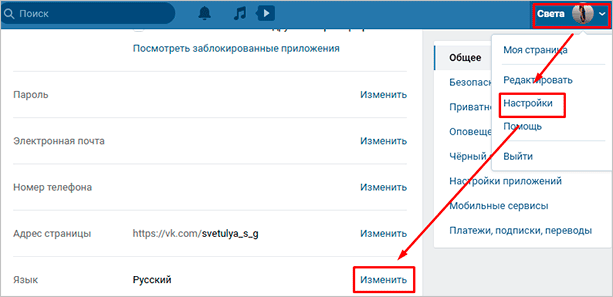 А люди не меняют ФИО часто, поэтому и в ВК есть ограничение на то, насколько часто это можно делать. Подать заявку разрешается один раз в месяц (обычно ВК показывает, какого числа можно ее отправить). Но не факт, что ее одобрят. Хочешь быстрее и чтобы гарантированно одобрили — только с документом.
А люди не меняют ФИО часто, поэтому и в ВК есть ограничение на то, насколько часто это можно делать. Подать заявку разрешается один раз в месяц (обычно ВК показывает, какого числа можно ее отправить). Но не факт, что ее одобрят. Хочешь быстрее и чтобы гарантированно одобрили — только с документом.
Чаще всего меняют фамилию девушки. Они ставят себе фамилию своего парня. Когда отношения заканчиваются, им хочется поменять фамилию обратно (или поставить фамилию следующего парня). Но ВК не дает это сделать. Слишком мало времени прошло!
Как тут быть? Просто выйди замуж. Это означает, что надо сходить в отдел ЗАГС, пожениться и взять фамилию мужа. Получи документ о смене фамилии и покажи его службе поддержки ВК, как рассказано выше. Если разведешься, вернешь старую фамилию и точно так же поменяешь ее в ВК.
Если твоя страница попала к злоумышленникам, они поменяли имя и фамилию и теперь слишком долго ждать, пока их снова можно будет сменить, обратись в службу поддержки ВК, но там тоже придется подождать ответа.
Почему моей подруге поменяли фамилию на вымышленную, а мне не меняют?
Потому что все не так просто. Ведь кто-то меняет фамилию на своей странице впервые, а кто-то нет. Некоторые фамилии сразу вызывают подозрение, а другие пропускаются системой. Бесполезно требовать поставить фамилию, выдуманную тобой, ведь в ВК свои правила. Придется либо соблюдать их, либо уйти.
Почему нельзя сделать двойное имя ВКонтакте?
Вы с женой или с мужем сидите на одной странице и хотите поставить себе двойное имя, например, Александр-и-Анастасия. Это запрещено правилами. На сайте ВКонтакте каждый регистрируется лично, указывает свои реальные имя и фамилию и пользуется своей собственной страницей. Один. Один человек — одна страница. Не сомневаемся, что у вас с женой (с мужем) два разных паспорта, а не один на двоих. Кроме того, учтите, что 50% браков заканчиваются разводом — если такое случится, что вы потом будете делать с одной общей страницей на двоих? Просить «разделить» ее? Никто не будет с вами возиться.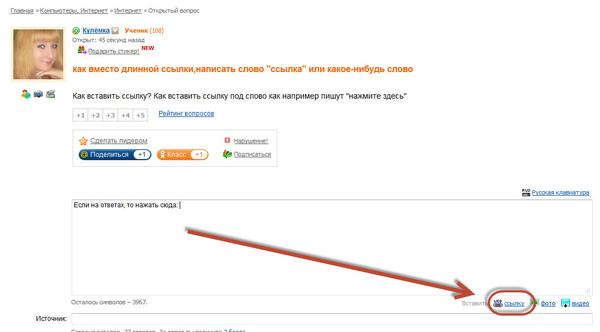
Почему у кого-то стоит двойное имя, а вам нельзя? Потому что они поставили себе такое имя давно, когда политика была более мягкой, и с тех пор их просто не трогали.
Почему нельзя исправить ошибку в двойном имени? Потому что двойные имена уже запрещены. Можно только поменять, например, Александр-и-Анастасия на Александр или Анастасия.
Что делать? Вы должны зарегистрировать две отдельные страницы, на два разных номера телефона — каждый себе.
Как мне сделать имя и фамилию по-английски (на латинице) или на родном языке?
ВКонтакте требует указывать имя и фамилию по-русски (кириллицей). Это нужно для того, чтобы «сайт лучше обрабатывал твои данные». Но даже если тебя зовут Татьяна, а кто-то из другой страны будет искать по-английски «Tatyana», он все равно тебя найдет! Для иностранцев сайт ВКонтакте автоматически делает перевод имен и фамилий.
Написать свои фамилию и имя по-английски очень важно для подростков, которые якобы живут в New York City или Tokyo. Но сделать это не получится. Советуем просто перетерпеть подростковый возраст, и это желание пройдет. К тому же все твои друзья знают, где ты живешь на самом деле и на каком языке написано твое имя в твоих документах.
Но сделать это не получится. Советуем просто перетерпеть подростковый возраст, и это желание пройдет. К тому же все твои друзья знают, где ты живешь на самом деле и на каком языке написано твое имя в твоих документах.
У некоторых пользователей, тем не менее, имя и фамилия написаны по-английски. Чаще всего это означает, что у них это давно — с тех пор, когда администрация ВК не так строго относилась к написанию имен и фамилий пользователей.
Что делать, если я хочу использовать ВКонтакте вымышленное имя, псевдоним, никнейм?
Создай собственный сайт и используй там любое имя, какое хочешь. Также ты можешь зарегистрироваться на сайте, который не требует использования настоящих имен — например, Инстаграм, Живой Журнал или FreeFeed, и писать там под своим псевдонимом. А ВКонтакте это невозможно. Таковы правила.
Почему у меня само поменялось имя?
Скорее всего, администраторам не понравилось, как записано твое имя, и они сами поменяли его. Например, они посчитали, что оно вымышлено. Или оно было написано не по-русски, например, английскими буквами. Или украшено какими-то лишними символами. Или ты создал страницу с именем типа «Массажный Салон» (подобное недопустимо, для бизнеса существуют сообщества, а «рабочие» страницы блокируют). По правилам сайта ВКонтакте на персональных страницах нужно указывать фамилии и имена в полной форме, написанные русскими буквами, в соответствии с твоими документами.
Или оно было написано не по-русски, например, английскими буквами. Или украшено какими-то лишними символами. Или ты создал страницу с именем типа «Массажный Салон» (подобное недопустимо, для бизнеса существуют сообщества, а «рабочие» страницы блокируют). По правилам сайта ВКонтакте на персональных страницах нужно указывать фамилии и имена в полной форме, написанные русскими буквами, в соответствии с твоими документами.
Почему ВК заставляет указывать реальное имя?
Имя и фамилия должны совпадать с указанными в паспорте (или в другом твоем документе). Это необходимое условие для восстановления доступа, если ты его потеряешь, а номера, привязанного к странице, у тебя не окажется. Еще одно условие — наличие твоего реального фото. Подробнее об этом здесь: Восстановление доступа к странице ВК без телефона.
Смотри также
- Как изменить имя, фамилию ВКонтакте
- Отчество ВКонтакте: как поставить, изменить, добавить или удалить
- Как зайти в полную версию ВКонтакте
В начало: Что делать, если не меняется имя, фамилия ВКонтакте, отклоняют заявку?
Вход. ру
ру
Как поменять название группы в контакте. Как изменить название группы в «вк», чтобы привлечь подписчиков
- Все просто и легко. На своей странице выбираете вкладку мои группы и управление.
После заходите в свое сообщество и самая верхняя строчка- управление сообществом- заходим.
Чтобы поменять название своей группе ничего сложного нет. Заходите в Управление далее выбираете вкладку Управление сообществом. Там вы сможете поменять название группе. Ничего сложного здесь нет,смело меняйте.
Изменить название группы контакте очень-очень просто. Но менять название группы может только ещ создатель, то есть человек, который создал эту группу.
Заходим на свою страницу контакте, то есть запускаем свой профиль, ищем созданную вами группу. Заходим в не ищем пункт quot;управление сообществомquot;:
Сохраняем изменения и вобщем то все!
Чтобы в социальной сети quot;Вконтактеquot; изменить название группы — очень важно быть ее администратором или основателем. Если все так — заходим в группу, нажимаем на quot;Управлениеquot;, далее на quot;Управление сообществомquot; и меняем название на требуемое в строке, потом сохраняем изменение. Все.
Все.
Чтобы изменить название группы в соц. сети Вконтакте нужно сначала быть администратором группы. А дальше все очень просто. Заходите В quot;Управление сообществомquot;, выбираете пункт quot;Информацияquot; и уже там хотите изменяете полностью описание, а так же в графе quot;Название группыquot; меняете название.
Чтобы изменить название группы на сайте Вконтакте, Вам необходимо зайти в интересующую Вас группу, которой Вы управляете и выбрать под аватаром группы строчку quot;Управление сообществомquot;, в самом первом окошке quot;Названиеquot; введите Ваше новое название.
Это легко и просто сделать, но только в том случаем, если Вы являетесь администратором или модератором данной группы.
Просто в самой группе в ее управлении, там где кнопка — управление сообществом,в верхнем окне выбираете строку и прописываете новое название группы (сообщества)
Для изменения названия группы в ВКонтакте, надо быть е создателем или обладать правами администратора в этой группе.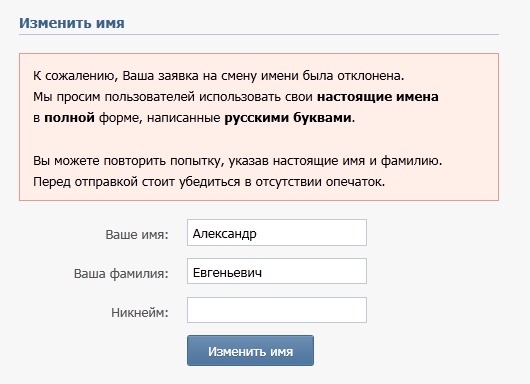 Далее нажимаем на кнопку quot;Управление сообществомquot;, расположенную в группе справа, как раз под аватаркой группы. Зайдя в quot;Управление сообществомquot;, останавливаемся на первой вкладке под названием quot;Информацияquot;. И затем меняем название своей группы в пункте quot;Названиеquot;. Не забываем нажать внизу страницы кнопочку quot;Сохранитьquot;. Вот и вс. Вы успешно поменяли название группы на желаемое.
Далее нажимаем на кнопку quot;Управление сообществомquot;, расположенную в группе справа, как раз под аватаркой группы. Зайдя в quot;Управление сообществомquot;, останавливаемся на первой вкладке под названием quot;Информацияquot;. И затем меняем название своей группы в пункте quot;Названиеquot;. Не забываем нажать внизу страницы кнопочку quot;Сохранитьquot;. Вот и вс. Вы успешно поменяли название группы на желаемое.
Для того, чтобы поменять название своей группы, нужно зайти по клавише quot;Мои группыquot;. Далее нажимаете quot;Управлениеquot;. Потом выбирите quot;Управление сообществомquot;. Теперь просто меняете прежнее название на новое.
И чтобы изменить название своей группы в социальной сети ВКонтакте,вы должны быть либо ее админом,либо вы ее ранее создавали и являетесь ее создателем.
Вам следует перейти на вкладку — Управление сообществом, она находится в группе прямо под аватарой группы.
В Управлении нужно открыть вкладку-информация и там просто поменять бывшее название группы на новое,процесс несложный. Изначально хорошо продумайте новое название.Вы можете посмотреть видео по данному поводу и посмотреть наглядно,как это можно сделать.
Изначально хорошо продумайте новое название.Вы можете посмотреть видео по данному поводу и посмотреть наглядно,как это можно сделать.
Поменять наименование группы может только тот, кто эту группу создал, и имеет к ней доступ в качестве администратора. Для того, чтобы изменить название группы, надо зайти в группу и под аватаром выбрать строчку под названием quot;Управление сообществомquot;, и в первом окне, которое так и называется: quot;Названиеquot; напечатать новое название группы.
Обычному пользователю группы такой сервис недоступен.
Здравствуйте, друзья! У многих пользователей социальной сети Вконтакте есть свое сообщество. Мы уже разбирались, чтобы подписчикам было проще находить то, что их интересует. Сейчас давайте научимся менять название и ее адрес.
Думаю, Вы заметили, что ссылка на группу состоит из стандартного слова «club» и набора цифр, но если Вы хотите раскрутить свое сообщество, чтобы на него подписывались новые пользователи, тогда нужно сделать адрес более запоминающимся.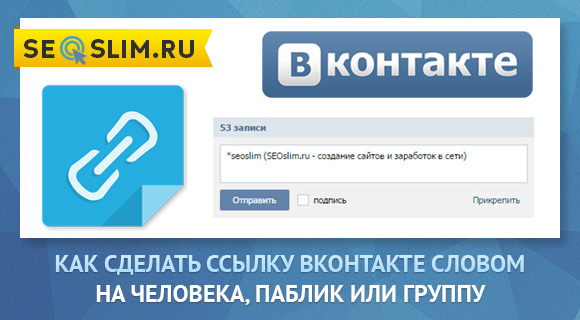 Например, он может быть такой же, как и название.
Например, он может быть такой же, как и название.
Для чего может потребоваться изменение имени? Например, создавая группу, Вы второпях придумали ее имя, а спустя некоторое время, в голову пришло более интересное слово. Или же Вы нашли Вконтакте множество других сообществ с названием, как у Вас. Может, Вы просто полностью хотите изменить тематику сообщества, и вместо цветов начать писать про жизнь животных.
Как видите, причины могут быть разные. Теперь давайте разбираться с интересующими нас вопросами.
Как поменять название и ссылку группы с телефона
Название показано вверху на главной странице. Нажмите на шестеренку в правом верхнем углу, чтобы открыть страницу «Управление сообществом».
Человек, который решил создать сообщество или группу «ВКонтакте», первоначально не знает, как ее назвать. И часто ему приходится использовать то наименование, которое придет в голову первым. Так, например, листая свою ленту «ВКонтакте», можно заметить перепосты других сообществ о рекламе таких названий пабликов, как «Название потом придумаю», «Придумай сам» и прочее. Часто именно такие сообщества копируют контент с раскрученных страниц и пытаются собрать подписчиков. Но со временем возникает вопрос о том, как изменить название
Часто именно такие сообщества копируют контент с раскрученных страниц и пытаются собрать подписчиков. Но со временем возникает вопрос о том, как изменить название
Сообщества в «ВК» создается по различным тематикам. К примеру, есть разнообразные футбольные группы, которые меняют свое название в те сезоны, когда проходит чемпионат мира по футболу или Кубок конфедерации, например. Существуют группы подборки музыки. Это очень полезное сообщество, так как попытки найти самому нужную песню или альбом оказываются тщетны. Некоторые группы созданы для заработка в интернете. А есть сообщества, которые дают ссылки на дешевую одежду на сайте «Алиэкспресс».
Как изменить название группы в «ВК»
Часто бывает такое — создав сообщество, человек неправильно задал ему имя. И возникает вопрос о том, как изменить название Необходимо зайти в настройки группы, далее — в «Управление сообществом». Затем в поле «Название» сменить на то имя, которое хотелось бы. Далее следует нажать кнопку «Сохранить» и перейти обратно на страницу группы. Можно заметить, что название сменилось сразу.
Можно заметить, что название сменилось сразу.
Больше никаких помех. Всё идет гладко. И мысли о том, как изменить название группы в «ВК», больше не тревожат.
Как поменять название группы в ВК
p, blockquote 8,0,0,0,0 –>
p, blockquote 9,0,0,0,0 –> p, blockquote 10,0,0,0,1 –>
Раскрутить группу Вконтакте не так просто, так что, меняя название, будьте осторожны – одно неправильное действия и Вы рискуете потерять сообщество.
15 февраля 2021 года. Опубликовано в разделах: Работа с соцсетями. 7028
ВКонтакте — известная социальная сеть. Здесь общаются люди разных возрастов, профессий, интересов. Среди них также есть ваши целевые посетители, работать с которыми можно и даже нужно. Собственная группа в ВК — прекрасное дополнение к веб-сайту, а иногда и полноценная его замена.
Как поменять название группы ВКонтакте с ПК
С интернет-браузером работать намного легче, чем с мобильными платформами — экран больше, меню нагляднее.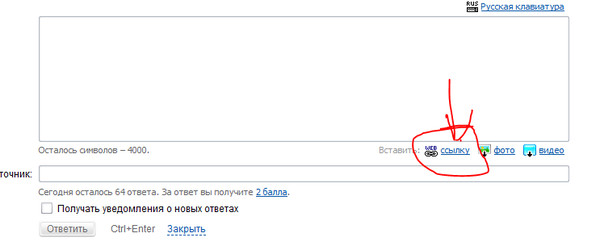
- Откройте группу под логином администратора.
- Выберите «Управление». Вы попадете в настройки.
- Отредактируйте имя (цифра 1) и адрес в интернете после слэша (цифра 2). Нажмите кнопку «Сохранить». Если выбранный адрес кто-то занял раньше вас, то появится соответствующее сообщение, и вы сможете выбрать другой уникальный адрес.
Все готово — название и адрес изменены.
Оригинальное наименование для сообщества «ВКонтакте»
Итак, какое название группы можно придумать в «ВК»? Для начала нужно проанализировать, а стоит ли создавать группу? Ведь ее нужно регулярно пополнять различными интересными постами, чтобы подписчики не уходили. Если, проанализировав ситуацию, человек понял, что он хочет всем этим заниматься, то следует переходить к следующему шагу. Нужно выбрать тематику сообщества, чтобы определиться, какую аудиторию приглашать. Далее название напрашивается само собой.
Если группа будет направлена на то, чтобы рекламировать и выкладывать красивые и модные вещи для девушек, то можно назвать ее «Топовый шмот». Если для парней, то «Мужской гардероб». Если сообщество будет выпускать посты с картинками со всего мира, название группе можно придумать такое: «Со всего света» или «Мир на ладони».
Если для парней, то «Мужской гардероб». Если сообщество будет выпускать посты с картинками со всего мира, название группе можно придумать такое: «Со всего света» или «Мир на ладони».
Поменять название группы в ВК
И перейдем к вопросу, как поменять название группы в ВК
? Если вы используете группу в качестве коммерческой площадки для реализации товаров или услуг, то смена названия поможет вам обеспечить приток покупателей.
Если же ваше сообщество не преследует коммерческих целей, а представляет собой группу единомышленников, собравшихся для, к примеру, общения и вы не собираетесь продвигать свое детище, то вы можете выбрать любое понравившееся вам название.
После того, как откроется меню, зайдите в раздел «Управление сообществом». В нем вы увидите настройки, которые позволят изменить название группы в ВК
, после этого вводим новое название нажимаем на кнопку «сохранить».
Если вы все же затрудняетесь с выбором названия, то поищите группы со сходной тематикой входящие в ТОП. Обратите внимание на то, как их владельцы назвали свои сообщества и попробуйте изменить их под себя. Возможно, есть какие-нибудь специальные термины или отличительные особенности которые следовало бы упомянуть.
Обратите внимание на то, как их владельцы назвали свои сообщества и попробуйте изменить их под себя. Возможно, есть какие-нибудь специальные термины или отличительные особенности которые следовало бы упомянуть.
Помните, что название должно отображать тематику сообщества и его цели, будь то коммерческий, тематический, юридический или иной портал.
Что означает название и насколько оно важно
Наименование размещается в шапке каждого объединения. Оно говорит о его основной тематике и вызывает первоначальный интерес у будущих подписчиков.
Иногда, после создания сообщества, администратор приходит к выводу, что необходимо поменять его наименование.
Почему изменяют названия групп ВКонтакте
- Имя влияет на ранжирование. Если пользователь соцсетей ищет сообщество по ключевым словам и не может ее найти, то, скорее всего, в наименовании не были использованы ключи.
- Изменился адрес сайта или появился новый администратор (группа была продана, передана другому администратору, изменился основной домен сайта) — следовательно, необходимо изменить имя в ВК.

- Сообщество хорошо ранжируется по низкочастотнику, и возникла необходимость продвинуть ее по родственному высокочастотнику (например, сообщество видно в поиске по запросу «дешевая женская одежда», администратор желает ее поднять по запросу «женская одежда»).
К наименованию некоторые также относят веб-адрес сообщества в интернете — по нему посетитель напрямую входит в объединение через браузер, и в поиске оно отображается именно по этому адресу. Стандартный адрес имеет такой вид:
Для улучшения восприятия и соответствия бренду данный веб-адрес рекомендуется менять, например, на такой:
В данном примере адрес аналогичен официальному имени компании, сайту и сообществу. Он выглядит более наглядно, его легче запомнить.
Какой бы ни была причина смены наименования, разберемся, как это можно сделать.
Как изменить название группы В Контакте
Перед изменением тщательно проанализируйте наименования групп-конкурентов и придумайте для своего сообщества уникальное, запоминающееся и интересное название.
p, blockquote 5,1,0,0,0 –>
p, blockquote 6,0,0,0,0 –>
- Изменить название группы
может только её создать;
adsp-pro-2 –>
p, blockquote 7,0,0,1,0 –>
- После изменения названия не забываем сохранить настройки;
Смена адреса группы в вк
Адрес группы имеет не меньшее значение, чем ее название. Вы можете вставлять в комментарии ссылку на Вашу группу, отправлять ее друзьям сообщением. А когда она часто мелькает, то гораздо интереснее будет, если ссылка будет связана логически с Вашей группой. Также другим людям проще будет запомнить уникальную ссылку, чем слово «club» и набор цифр.
Для того чтобы ее изменить и в адресной строке браузера больше не было написано «club1111111», на главной странице группы под аватаркой нажмите на три горизонтальные точки и выберите из выпадающего меню пункт «Управление сообществом».
Поэтому пришлось выбрать другой вариант. Когда всплывающая надпись изменилась на «Адрес свободен», нажала «Сохранить».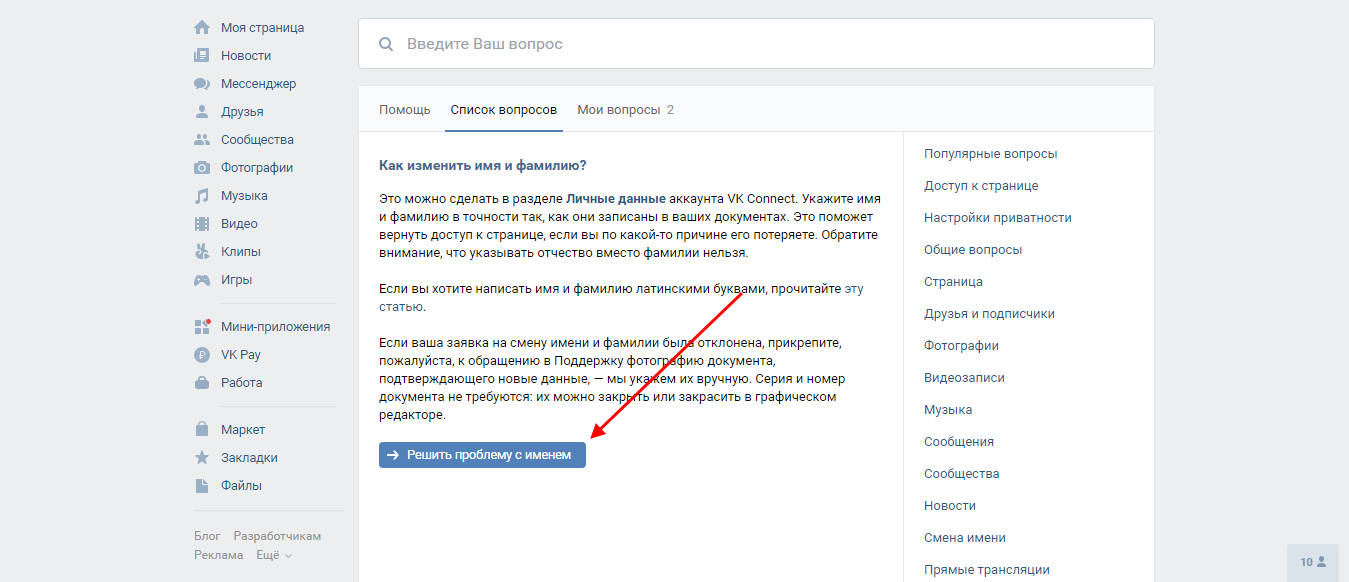
Как изменить имя и фамилию «легальным» способом
Теперь рассмотрим, как изменить имя в ВК, не выдумывая ничего лишнего. Для этого требуется:
- В правом верхнем углу нажать на иконку своего профиля и выбрать «Редактировать».
- На появившейся странице найти свои имя и фамилию и изменить их на желаемые. Внизу страницы нажать Сохранить, после чего будет сформирована заявка «ВКонтакте» на изменение данных, которую будет рассматривать администрация. Если данные обновляются по объективным причинам (например, изменение с Анджелина Джоли на Ирина Туз), то замена будет произведена. Если наоборот — в замене будет отказано.
Дополнять фамилию в ВК буквой и (или) склонять ее можно быстро, без подтверждения администрацией. Если русские имена будут введены в латинской транскрипции, то администрация откажется изменять их.
Если не устраивает этот способ, то ниже расскажем, как поменять имя в ВК на любое понравившееся, быстро и без проверки.
Как переименовать группу вк. Как изменить название группы в «вк», чтобы привлечь подписчиков
Человек, который решил создать сообщество или группу «ВКонтакте», первоначально не знает, как ее назвать. И часто ему приходится использовать то наименование, которое придет в голову первым. Так, например, листая свою ленту «ВКонтакте», можно заметить перепосты других сообществ о рекламе таких названий пабликов, как «Название потом придумаю», «Придумай сам» и прочее. Часто именно такие сообщества копируют контент с раскрученных страниц и пытаются собрать подписчиков. Но со временем возникает вопрос о том, как изменить название
Сообщества в «ВК» создается по различным тематикам. К примеру, есть разнообразные футбольные группы, которые меняют свое название в те сезоны, когда проходит чемпионат мира по футболу или Кубок конфедерации, например. Существуют группы подборки музыки. Это очень полезное сообщество, так как попытки найти самому нужную песню или альбом оказываются тщетны. Некоторые группы созданы для заработка в интернете. А есть сообщества, которые дают ссылки на дешевую одежду на сайте «Алиэкспресс».
Некоторые группы созданы для заработка в интернете. А есть сообщества, которые дают ссылки на дешевую одежду на сайте «Алиэкспресс».
Оригинальное наименование для сообщества «ВКонтакте»
Итак, какое название группы можно придумать в «ВК»? Для начала нужно проанализировать, а стоит ли создавать группу? Ведь ее нужно регулярно пополнять различными интересными постами, чтобы подписчики не уходили. Если, проанализировав ситуацию, человек понял, что он хочет всем этим заниматься, то следует переходить к следующему шагу. Нужно выбрать тематику сообщества, чтобы определиться, какую аудиторию приглашать. Далее название напрашивается само собой.
Если группа будет направлена на то, чтобы рекламировать и выкладывать красивые и модные вещи для девушек, то можно назвать ее «Топовый шмот». Если для парней, то «Мужской гардероб». Если сообщество будет выпускать посты с картинками со всего мира, название группе можно придумать такое: «Со всего света» или «Мир на ладони».
Как изменить название группы в «ВК»
Часто бывает такое — создав сообщество, человек неправильно задал ему имя. И возникает вопрос о том, как изменить название Необходимо зайти в настройки группы, далее — в «Управление сообществом». Затем в поле «Название» сменить на то имя, которое хотелось бы. Далее следует нажать кнопку «Сохранить» и перейти обратно на страницу группы. Можно заметить, что название сменилось сразу.
И возникает вопрос о том, как изменить название Необходимо зайти в настройки группы, далее — в «Управление сообществом». Затем в поле «Название» сменить на то имя, которое хотелось бы. Далее следует нажать кнопку «Сохранить» и перейти обратно на страницу группы. Можно заметить, что название сменилось сразу.
Больше никаких помех. Всё идет гладко. И мысли о том, как изменить название группы в «ВК», больше не тревожат.
Все просто и легко. На своей странице выбираете вкладку мои группы и управление.
После заходите в свое сообщество и самая верхняя строчка- управление сообществом- заходим.
Чтобы поменять название своей группе ничего сложного нет. Заходите в Управление далее выбираете вкладку Управление сообществом. Там вы сможете поменять название группе. Ничего сложного здесь нет,смело меняйте.
Изменить название группы контакте очень-очень просто. Но менять название группы может только ещ создатель, то есть человек, который создал эту группу.
Заходим на свою страницу контакте, то есть запускаем свой профиль, ищем созданную вами группу. Заходим в не ищем пункт quot;управление сообществомquot;:
Сохраняем изменения и вобщем то все!
Чтобы в социальной сети quot;Вконтактеquot; изменить название группы — очень важно быть ее администратором или основателем. Если все так — заходим в группу, нажимаем на quot;Управлениеquot;, далее на quot;Управление сообществомquot; и меняем название на требуемое в строке, потом сохраняем изменение. Все.
Чтобы изменить название группы в соц. сети Вконтакте нужно сначала быть администратором группы. А дальше все очень просто. Заходите В quot;Управление сообществомquot;, выбираете пункт quot;Информацияquot; и уже там хотите изменяете полностью описание, а так же в графе quot;Название группыquot; меняете название.
Чтобы изменить название группы на сайте Вконтакте, Вам необходимо зайти в интересующую Вас группу, которой Вы управляете и выбрать под аватаром группы строчку quot;Управление сообществомquot;, в самом первом окошке quot;Названиеquot; введите Ваше новое название.
Это легко и просто сделать, но только в том случаем, если Вы являетесь администратором или модератором данной группы.
Просто в самой группе в ее управлении, там где кнопка — управление сообществом,в верхнем окне выбираете строку и прописываете новое название группы (сообщества)
Для изменения названия группы в ВКонтакте, надо быть е создателем или обладать правами администратора в этой группе. Далее нажимаем на кнопку quot;Управление сообществомquot;, расположенную в группе справа, как раз под аватаркой группы. Зайдя в quot;Управление сообществомquot;, останавливаемся на первой вкладке под названием quot;Информацияquot;. И затем меняем название своей группы в пункте quot;Названиеquot;. Не забываем нажать внизу страницы кнопочку quot;Сохранитьquot;. Вот и вс. Вы успешно поменяли название группы на желаемое.
Для того, чтобы поменять название своей группы, нужно зайти по клавише quot;Мои группыquot;. Далее нажимаете quot;Управлениеquot;. Потом выбирите quot;Управление сообществомquot;.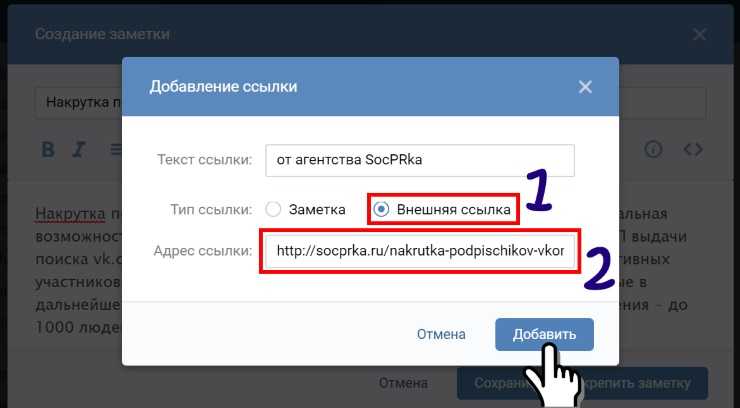 Теперь просто меняете прежнее название на новое.
Теперь просто меняете прежнее название на новое.
И чтобы изменить название своей группы в социальной сети ВКонтакте,вы должны быть либо ее админом,либо вы ее ранее создавали и являетесь ее создателем.
Вам следует перейти на вкладку — Управление сообществом, она находится в группе прямо под аватарой группы.
В Управлении нужно открыть вкладку-информация и там просто поменять бывшее название группы на новое,процесс несложный.Изначально хорошо продумайте новое название.Вы можете посмотреть видео по данному поводу и посмотреть наглядно,как это можно сделать.
Поменять наименование группы может только тот, кто эту группу создал, и имеет к ней доступ в качестве администратора. Для того, чтобы изменить название группы, надо зайти в группу и под аватаром выбрать строчку под названием quot;Управление сообществомquot;, и в первом окне, которое так и называется: quot;Названиеquot; напечатать новое название группы.
Обычному пользователю группы такой сервис недоступен.
Здравствуйте, друзья! У многих пользователей социальной сети Вконтакте есть свое сообщество. Мы уже разбирались, чтобы подписчикам было проще находить то, что их интересует. Сейчас давайте научимся менять название и ее адрес.
Мы уже разбирались, чтобы подписчикам было проще находить то, что их интересует. Сейчас давайте научимся менять название и ее адрес.
Думаю, Вы заметили, что ссылка на группу состоит из стандартного слова «club» и набора цифр, но если Вы хотите раскрутить свое сообщество, чтобы на него подписывались новые пользователи, тогда нужно сделать адрес более запоминающимся. Например, он может быть такой же, как и название.
Для чего может потребоваться изменение имени? Например, создавая группу, Вы второпях придумали ее имя, а спустя некоторое время, в голову пришло более интересное слово. Или же Вы нашли Вконтакте множество других сообществ с названием, как у Вас. Может, Вы просто полностью хотите изменить тематику сообщества, и вместо цветов начать писать про жизнь животных.
Как видите, причины могут быть разные. Теперь давайте разбираться с интересующими нас вопросами.
Смена названия
Если Вам нужно поменять имя своего сообщества с компьютера или ноутбука, тогда зайдите на свою страничку Вконтакте, в меню слева выберите пункт «Группы» и кликните по нужному сообществу.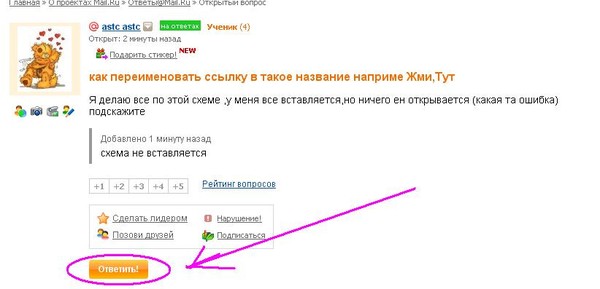
Название отображается на главной странице вверху.
Под аватаркой кликните на три горизонтальные точки и выберите из выпадающего списка пункт «Управление сообществом».
Название Вашего сообщества будет изменено.
Смена адреса группы в вк
Адрес группы имеет не меньшее значение, чем ее название. Вы можете вставлять в комментарии ссылку на Вашу группу, отправлять ее друзьям сообщением. А когда она часто мелькает, то гораздо интереснее будет, если ссылка будет связана логически с Вашей группой. Также другим людям проще будет запомнить уникальную ссылку, чем слово «club» и набор цифр.
Для того чтобы ее изменить и в адресной строке браузера больше не было написано «club1111111», на главной странице группы под аватаркой нажмите на три горизонтальные точки и выберите из выпадающего меню пункт «Управление сообществом».
Поэтому пришлось выбрать другой вариант. Когда всплывающая надпись изменилась на «Адрес свободен», нажала «Сохранить».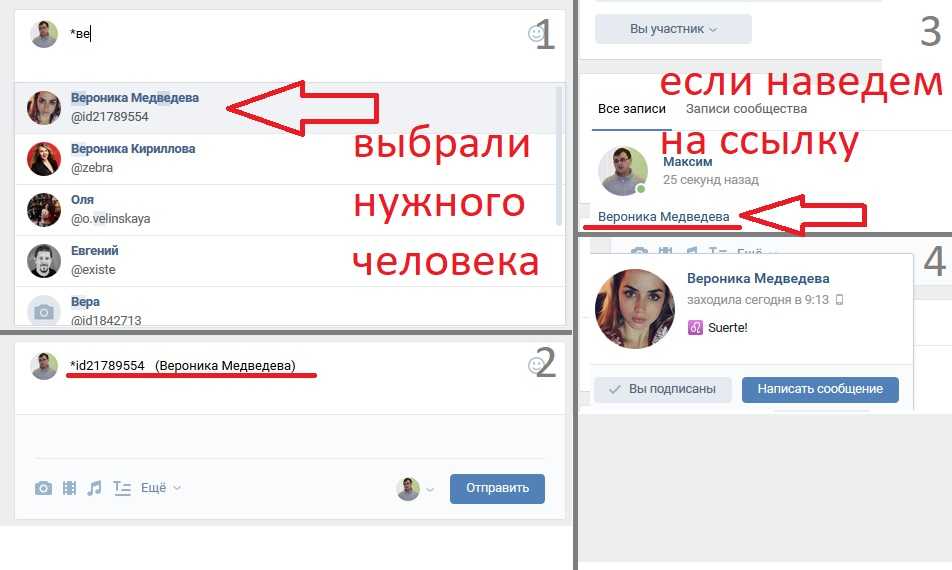
Как поменять название и ссылку группы с телефона
Название показано вверху на главной странице. Нажмите на шестеренку в правом верхнем углу, чтобы открыть страницу «Управление сообществом».
Как выполнить пакетное переименование файлов в macOS
AppleInsider поддерживается своей аудиторией и может получать комиссию в качестве ассоциированного и аффилированного партнера Amazon за соответствующие покупки. Эти партнерские отношения не влияют на наш редакционный контент.
Если вам нужно собрать несколько файлов в одной папке, но вы хотите назвать их более упорядоченно, вам нужно научиться переименовывать файлы в macOS.
Иногда, если вы собираете коллекцию документов и файлов для кого-то другого или на хранение, вы обнаружите, что имена документов не совсем подходят для этой задачи. Это особенно актуально, когда вы загружаете файлы из нескольких источников в одну папку.
Проницательные фотографы знакомы с серией файлов с названиями типа «DSC_2318.JPG» или подобными, которые не сообщат вам, что это за изображения, пока вы не увидите содержимое файла или не предусмотрительно дайте содержащей папку хорошее имя. Это не поможет, если вам затем придется делиться этими файлами, так как у получателя будет та же проблема.
Вам следует либо переименовать, либо отредактировать имена файлов, чтобы они были более читабельными. Хотя вы можете сделать это для отдельных файлов, Apple на самом деле включает в себя отличный диалог для пакетного переименования нескольких файлов одновременно.
Переименование одного файла
Переименовать документ в macOS в Finder очень просто. Единственная проблема заключается в том, чтобы выбрать, какой из нескольких способов это сделать.
Как переименовать один файл в Finder в macOS
- Щелкните имя файла дважды , но с длинным интервалом между двумя щелчками.
 Это сделает имя файла редактируемым. Измените имя , затем щелкните в другом месте для завершения.
Это сделает имя файла редактируемым. Измените имя , затем щелкните в другом месте для завершения. - В качестве альтернативы, щелкните правой кнопкой мыши файл и выберите Переименовать . Измените имя , затем щелкните в другом месте для завершения.
- Или, выберите файл, затем нажмите Файл , затем Переименуйте в Меню. Измените имя , затем щелкните в другом месте для завершения.
- Или щелкните один раз, чтобы выбрать файл, затем нажмите клавишу «Ввод» на клавиатуре.
Все просто, когда это всего лишь один файл, но когда у вас есть множество файлов, с которыми нужно бороться, этот метод не будет быстрым. Однако это позволит вам присваивать файлам уникальные имена.
Пакетное переименование нескольких файлов
Работа с несколькими файлами поначалу ничем не отличается от переименования одного файла, но как только вы начнете, это быстро станет более сложной задачей.

Как выполнить пакетное переименование нескольких файлов в Finder в macOS
- В окне Finder выберите файлы, которые вы хотите переименовать. Вы можете перетащить курсор , чтобы выбрать несколько с помощью поля, или Shift-щелчок или Command-щелчок файлы, или в Меню, выберите Редактировать , затем Выбрать все .
- С выбранными файлами либо щелкните правой кнопкой мыши выбранные файлы и выберите Переименовать , либо перейдите к Файл , затем Переименовать в Меню.
- Используйте диалоговое окно для переименования файлов.
- После завершения нажмите Переименовать .
При нажатии кнопки «Переименовать» все выбранные файлы будут переименованы в соответствии с настройками в диалоговом окне «Переименовать элементы Finder».
 Хитрость заключается в том, чтобы решить, какие из возможных параметров вы хотите настроить.
Хитрость заключается в том, чтобы решить, какие из возможных параметров вы хотите настроить.Опции конфигурации
Всплывающее окно Rename Finder Items предлагает вам несколько способов переименовать выбранные вами файлы. Вместо того, чтобы явно называть каждый файл, вы даете macOS набор правил, которые можно использовать для переименования их всех.
Существует три основных категории переименования, которые вы можете использовать: «Заменить текст», «Добавить текст» и «Формат».
Заменить текст
Этот параметр довольно прост, так как он похож на инструменты «Найти и заменить», которые вы, возможно, использовали для текстовых документов. Здесь он используется для текстовой строки, которая является именем файла.
Вам нужно заполнить два текстовых поля: поле «Найти» покрывает текстовую строку, которую вы хотите заменить, и поле «Заменить на» для того, что вы хотите поместить туда вместо этого.

Параметр «Заменить текст» позволяет изменить биты имени файла.
Это может быть очень полезно, когда у вас есть много файлов с одинаковыми именами, но вы хотите изменить префикс, или суффикс, или слово на другое. Если оставить поле «Заменить на» пустым, текстовая строка будет удалена, а не заменена.
Например, если у вас есть имя файла «DSC_2454.JPG» в списке, и вы установите для параметра «Найти» значение «DSC» и для параметра «Заменить на» значение «Фото», файл будет переименован в «Photo_2454.JPG». Оставьте поле «Заменить на» пустым, и вместо этого он становится «_2454.JPG».
Для фотографов это отличный способ придать пакету файлов смысл, сохранив при этом нумерацию файлов, реализованную камерой. Это также удобно для настройки форматирования, например, для изменения экземпляров «INVOICE» на «Invoice» или сокращения «December» до «DEC».
Добавить текст
Вместо того, чтобы изменять элементы имени файла, функция «Добавить текст» добавляет к имени файла больше.
 В частности, у вас есть возможность добавить текстовую строку до или после имени файла, которую можно выбрать в крайнем правом раскрывающемся списке.
В частности, у вас есть возможность добавить текстовую строку до или после имени файла, которую можно выбрать в крайнем правом раскрывающемся списке.Добавить текст позволяет добавить строку до или после существующего имени файла.
Например, если текстовое поле содержит «Праздник-» и оно установлено «перед именем», то же самое имя файла фотографии станет «Праздник-DSC_2454.JPG» или после имени «DSC_2454-Праздник.JPG». Вы можете использовать пробелы, тире или другие знаки препинания, чтобы отделить добавленный текст от имени файла, если хотите.
Это удобно, так как это, возможно, наименее разрушительный способ обработки имен файлов, поскольку он в конечном итоге сохраняет исходное имя файла нетронутым. Если вы хотите вернуть пакет файлов с одинаковыми именами позже, вы можете использовать версию «Заменить текст», чтобы удалить добавленный элемент.
Формат
Возможно, ядерный вариант, он полностью сотрет имена файлов и вместо этого даст вам полную свободу действий, чтобы вставить свои собственные, не заботясь о том, как раньше назывались файлы.

В этом случае вам нужно контролировать четыре элемента, причем формат имени, возможно, является самым важным. Он дает вам три варианта: «Имя и индекс», «Имя и счетчик» или «Имя и дата».
Имя и Индекс, а также Имя и Счетчик объединят текст, включенный в поле Пользовательский формат, со счетчиком, который будет медленно увеличиваться. В поле «Начальные числа в» указывается первое число, а последующие файлы каждый раз будут увеличиваться на единицу.
9Формат 0002 позволяет выбрать описательную текстовую строку и добавить счетчик или текущую дату и время.Разница между индексом и счетчиком заключается в том, как форматируется числовой элемент. Для индекса число будет само по себе целым числом без префикса.
Для счетчика число — это целое число, представленное строкой из пяти цифр, которая находится в диапазоне от 00000 до 99999. По мере возрастания целого числа оно будет продолжать форматировать число так, чтобы оно занимало пять цифр.
Исключением из этого правила является запуск счетчика с числа выше 99 999.
 В таких случаях счетчик будет удлинен, чтобы соответствовать.
В таких случаях счетчик будет удлинен, чтобы соответствовать.Основное преимущество использования счетчика вместо индекса заключается в том, что вы хотите сохранить порядок файлов, когда пользователи сортируют файлы в представлении папок. В некоторых инструментах управления файлами сортировка по имени будет сортироваться по цифрам, как если бы они были в алфавитном порядке, а не по целому числу, поэтому имя файла с суффиксом 2 может появиться после другого, например, с 10 или 11.
В раскрывающемся списке «Где» указывается, хотите ли вы, чтобы счетчик располагался до или после имени.
Параметр «Имя и дата» переименует файл, используя текущую дату и время, префикс или суффикс текста в пользовательском формате. Для большого количества файлов это также будет включать числовой счетчик, поскольку вы не можете дать нескольким файлам в папке одно и то же имя.
Подчеркнем, что он покажет текущую дату и время, а не дату создания самого файла. Это может сбивать с толку тех, кто переименовывает старые файлы, но должно подходить для любых новых файлов, которые вы создали совсем недавно.

Изменение имени
Если вы допустили просчет в настройках переименования, вы можете отменить процесс, выбрав «Редактировать», а затем «Отменить переименование» в меню или нажав Command Z. Это вернет самое последнее изменение.
Это удобно, когда вы только что внесли изменение и заметили, что что-то не так. Но вы не можете вернуться, скажем, завтра и отменить изменение тогда, поэтому вам нужно обязательно проверить свои изменения.
Будьте в курсе всего, что связано с Apple, в еженедельном подкасте AppleInsider и получайте свежие новости от AppleInsider Daily. Просто скажите «Привет, Siri» своему HomePod mini и попросите эти подкасты, а также наш последний эпизод HomeKit Insider.
Если вы хотите использовать основной подкаст AppleInsider без рекламы, вы можете поддержать подкаст AppleInsider, подписавшись за 5 долларов в месяц через приложение Apple Podcasts или через Patreon, если вы предпочитаете любой другой проигрыватель подкастов.

AppleInsider также предлагает вам лучшие предложения, связанные с Apple, для Amazon Prime Day 2021. Есть сделки до, во время и даже после Prime Day 21 и 22 июня — и все предложения будут у вас под рукой на протяжении всего мероприятия.
Расширения Chrome для ВКонтакте. Расширение для скачивания музыки ВКонтакте. Статистика Вконтакте. С кем вы чаще всего общаетесь
vkopt (Оптимизатор ВКонтакте) — это бесплатное расширение, доступное для всех современных браузеров (Opera, Firefox, Chrome, Safari…) , добавление в интерфейс популярной социальной сети ВКонтакте имеет множество полезных и удобных функций.
Изначально ВкОпт предназначался для скачивания музыки и видео. Но за годы развития он вобрал в себя гораздо больше удобных функций. С помощью ВкОпт в разы удобнее просматривать и скачивать песни и видео, управлять друзьями и сообщениями, настраивать интерфейс Вконтакте под себя…
Пользователи, установившие Оптимизатор ВКонтакте, уже не могут представить себе использование сайта vk.
 com без него. Дополнение успешно работает на многих мобильных устройствах, с поддержкой современных браузеров (Opera Mobile, Firefox Mobile).
com без него. Дополнение успешно работает на многих мобильных устройствах, с поддержкой современных браузеров (Opera Mobile, Firefox Mobile).Основные функции ВкОпт
- Возможность простой и быстрой загрузки музыки и видео.
- Расширение пользовательского меню.
- Возможность отключить рекламу.
- Просмотр людей, которые добавили вас в закладки.
- Проверка состояния аськи в профиле.
- Отображение знака зодиака и возраста в профиле пользователя.
- Расширение списков друзей, заметок, альбомов и видео.
- Отображение часов в меню пользователя.
- Возможность пригласить всех друзей в группу и приложение.
- Возможность отображения до сотни фотографий на странице.
- Отключить обрезку аватаров пользователей.
- Настройте собственный фон непрочитанных сообщений.
- Удаление дубликатов аудио в поиске.
- Удалить все сообщения и историю переписки с конкретным человеком.

- Установка звуковых сигналов при новых событиях.
- Всплывающие формы для написания сообщений.
- Полная история статусов.
- И много других полезных инструментов.
Изменения последних версий
- Добавлена опция «Play next» вместо кнопки поделиться
- Добавлена опция для исправления левого меню
- Добавлено отображение ссылок на m3u8
- Добавлено «Склеивание» сегментов из m3u8 в файл Добавлено
- кнопка для загрузки последних комментариев к сообщениям
- Добавлена возможность увеличения аватара по закрытым профилям
- При переносе комментариев под фото доступна кнопка скрытия блока с комментариями
- Добавлена кнопка сохранения фото в альбом с автоматическим отображением выбора альбома для передачи после сохранения
- Добавлено расширенное левое меню
- В диалоги добавлены кнопки отключения чтения и ввода отчетов
- Добавлена кнопка для показа заблокированных друзей
- В групповое меню добавлен пункт «Упоминания»
- Добавлена кнопка редактирования страницы с возможностью переименовать ее в список вики-страниц
В этой статье я рассмотрю ряд полезных расширений браузера Яндекс для пользователей Вконтакте .
 Ранее я уже писал о том, где можно найти нужные вам расширения и как установить расширения в Яндекс браузере. Так что, если вы еще не знаете, перейдите по предыдущей ссылке.
Ранее я уже писал о том, где можно найти нужные вам расширения и как установить расширения в Яндекс браузере. Так что, если вы еще не знаете, перейдите по предыдущей ссылке.Как скачать музыку Вконтакте
Помощник SaveFrom.net. Один из самых популярных вопросов пользователей как скачать музыку с вконтакте . Прежде чем начать раздел про Яндекс браузер, я написал отзыв о расширении SaveFrom.net Helper. Преимущество этого расширения в том, что оно работает со многими популярными браузерами, включая детище Яндекса. Кроме того, этот помощник позволяет скачивать видео с Вконтакте, Youtube и более чем с 40 различных видеосервисов. Как установить хелпер SaveFrom.net смотрите в видео ниже. После установки можно смело качать музыку из Контакта.
Аналогичные расширения для скачивания музыки Вконтакте: Музыка ВКонтакте, MusicSig вконтакте, VkMp3. Их можно установить из магазина расширений Google. Но хелпер SaveFrom.net по функциональности перекрывает все эти расширения.
 Но если вам интересно, вы можете попробовать установить и их.
Но если вам интересно, вы можете попробовать установить и их.Как скачать видео Вконтакте
Для решения этой проблемы, как я писал чуть выше, так же подойдет « SaveFrom.net помощник «. Вот небольшой видео-урок о том, как его установить.
Другие возможности ВКонтакте:
Импорт Фото ВКонтакте — поможет вам очень легко, просто и быстро перенести ваши фотографии с подписями из Facebook и Instagram в свой профиль или сообщество ВКонтакте. Важный!!! Для корректной работы расширения перед его использованием не забудьте авторизоваться в учетных записях, необходимых для работы.
Сокращатель ссылок VK.cc . Это расширение позволяет укорачивать длинные ссылки с помощью сервиса Вконтакте и получать их короткие аналоги. Эту возможность можно использовать, если вы пытаетесь скрыть свой ID в партнерской ссылке, которую можно стереть и толку от вашей ссылки не будет. Но в зашифрованном виде ссылка не может стереть ваш идентификатор. Кроме того, вам когда-нибудь присылали ссылку в сообщении, вы по ней переходите, а Вконтакте блокирует ее как непроверенную? Хотя ссылка в порядке.
 Такие ссылки нужно копировать и запускать через адресную строку браузера. Это расширение избавит вас от такой проблемы. Сконвертированные таким образом ссылки Вконтакте не считаются непроверенными! 😉
Такие ссылки нужно копировать и запускать через адресную строку браузера. Это расширение избавит вас от такой проблемы. Сконвертированные таким образом ссылки Вконтакте не считаются непроверенными! 😉В закладки
Интернет-магазин Браузер Chrome содержит большое количество расширений, дополняющих функционал браузера. Это и онлайн-переводчики, и игры, и todo-листы, и даже читалки fb2. TJournal собрал лучшие расширения, добавляющие функциональности социальной сети ВКонтакте.
Спойлеры ВКонтакте
Расширение Спойлеры ВКонтакте от бывшего разработчика ВКонтакте Дениса Ольшина позволяет скрыть из новостной ленты записи, содержащие «спойлеры» — определенные слова и словосочетания. После установки расширения в адресную строку добавляется иконка, по клику которой открывается настраиваемый список правил. В «шаблоны» через запятую вносятся варианты слов, записи, содержащие которые, будут просто скрыты или удалены полностью по выбору пользователя. Вы также можете отображать, скрывать или удалять комментарии к уже скрытому посту.

Две Дополнительные возможности этого расширения — возможность писать шаблоны с использованием регулярных выражений и «специальное» правило, позволяющее скрывать любые репосты из ленты, оставляя только пользовательский контент.
Веб-камера ВКонтакте
Еще одно расширение от Дениса — Веб-камера ВКонтакте. Он добавляет элемент «Снимок» в раскрывающийся список «Вложение мультимедиа», который появляется при создании записи на стене или в диалогах. С помощью этой линии вы можете удобно делать и отправлять фотографии с веб-камеры. Из опций — возможность сделать снимок моментально или с задержкой в 3 секунды.
Заметки ВК
Ольшин также написал расширение, которое показывает большую и всесторонне информативную всплывающую подсказку вместо обычной с скудным набором информации о пользователе. В Заметках ВК также есть функция добавления собственных «заметок». Вы можете отметить, что такой-то пользователь, например, мудак и тролль, и никогда больше не поддаваться на его провокации.

VK.Suggests
После установки расширение VK.Suggests уведомляет администраторов сообщества о новых «предлагаемых новостях» через уведомления Chrome. Здесь все просто — пользователь устанавливает дополнение и указывает сообщества, за которыми расширение будет «следовать». Но, к сожалению, нельзя выбрать более пяти сообществ.
VK Spy
VK Spy — это «шпионское» расширение от Ивана Гусева и Евгения Зиновьева, Happy Santa LLC. Это расширение, по словам авторов, «незаметно следит за активностью ваших друзей и других пользователей ВКонтакте». Приложение может узнать, кто и когда написал пользователю сообщение, но постеснялся его отправить.
В настройках есть возможность включить уведомления Chrome и исключить анализ конференции. Из приятных дополнений — возможность посмотреть, в какое время конкретный пользователь был в сети, и возможность работы расширения в фоновом режиме. Из неприятного — может не «отследить» написавшего вам пользователя, если сообщение было набрано в поле на странице, а не в диалогах.

VK Crazy Typing
В описании к расширению VK Spy в Интернет-магазине Chrome разработчики написали, что оно разработано в знак протеста против принятой нормы о греховности любопытства и о том, что «грешно хотеть Ответ.» А в описании к собственному расширению VK Crazy Typing уже пишут, что решили переключиться на другие грехи и «обратить внимание на тщеславие и злость».
Мы давно заметили, что людей крайне бесит баг в приложении ВК для iPad, когда человек постоянно выглядит так, будто пишет что-то в диалоге, но на самом деле это не так. Что ж. Встречайте Безумную Печать ВКонтакте! Приложение нон-стоп делает вид, что вы пишете сотни своих диалогов. Пишите, пишите и ничего не отправляйте. Поздравляю своих друзей с отправкой в ад без ответа. Почему мы такие злые? Потому что мы можем. ООО Счастливый Санта.
Расширение хорошо еще и тем, что для его работы не требуется запущенный браузер.
Emoji Plus
Расширение EmojiPlus лаконично и просто.
 Он добавляет удобную кнопку, как и в диалогах, которая позволяет ставить смайлики emoji во все текстовые поля сайта.
Он добавляет удобную кнопку, как и в диалогах, которая позволяет ставить смайлики emoji во все текстовые поля сайта.Публиковать ВКонтакте
По названию расширения «Публикация ВКонтакте» нетрудно догадаться, для чего оно предназначено. Но у расширения, помимо публикации просматриваемого вами сайта при нажатии на кнопку в контекстном меню, есть полезная плюшка: оно позволяет видеть количество публикаций этой страницы ВКонтакте на панели расширения браузера, не будучи несосредоточенный.
P.S.
Денис Ольшин, как активный создатель расширений для ВКонтакте, рассказал TJournal о своем увлечении:
Мне нравится само ощущение, что я делаю что-то полезное — и себе, и другим людям. Я провел всего один или два вечера, но получилась какая-то крутая вещь, которая многим будет интересна. В общем, можно так сказать — я делаю мир чуточку лучше.
Получать благодарность, зарабатывать хорошую репутацию тоже приятно, что тут скрывать. Ну и, наконец, это тоже помогает мне «держать себя в форме»: тренировать навыки развития, открывать в этом какие-то новые детали.
 Денис Ольшин, разработчик
Денис Ольшин, разработчикЗдесь небольшая подборка дополнений для браузера Google Chrome, расширяющих функционал сайта ВКонтакте. С этого браузера сидит более 50 процентов пользователей. Средний молодой россиянин проводит в ней 2-3 часа в день. Статья поможет сократить это время и сделать его немного интереснее и веселее.
1. В.К.Стационер. Узнать больше о людях, которым понравился пост
После установки нажмите на иконку дополнения в правом верхнем углу, скопируйте ссылку на интересующий нас пост (она скрыта за серой меткой времени) и вставьте ее в форму. После этого мы получаем статистическую информацию о поле, возрасте, месте проживания и любимых пабликах людей, которым это понравилось.
Страница в Chrome Store2. Статистика Вконтакте. С кем вы больше всего переписываетесь?
Это расширение считает, сколько и от кого вы получили сообщений, сколько и кому отправили. В том числе по количеству букв. Для тех, кто активно пользуется ВК, напомню, что во всех томах романа «Война и мир» 2 966 547 персонажей.
3. Информер Вконтакте. Узнать о непрочитанных сообщениях не заходя на сайт
Бывает, заходишь на сайт посмотреть, не пришло ли сообщение, а в ленте новостей интересный пост, за ним еще один… И полчаса пропало. Это расширение поможет вам не пропускать сообщения и убережет вас от попадания во временную дыру.
Страница в Chrome Store4. Шаблоны сообщений. Сокращаем время на переписку
В шаблонах можно хранить поздравления с днем рождения, ответы на вопросы клиентов, расписание пар, контактную информацию и другой текст, который вам часто приходится отправлять ВК. Дополнение позволяет использовать переменные (пользовательские) и (текстовые). Последний указывает место, куда помещается курсор при вставке шаблона.5. ВКМеню. Добавьте ссылки в левое меню
А это расширение будет полезно тем, кто использует ВКонтакте в качестве домашней страницы. Ссылки на любимые сайты можно встроить в меню программы. Там же можно размещать интересных людей и паблики.

6. Чистые новости для ВКонтакте. Никакого мусора в ленте!
Вы можете скрывать посты по множеству критериев: репосты, содержащие ссылки на внешние сайты/группы/Instagram и т.д. Вы даже можете удалить все записи от людей, оставив место только для тематических сообществ, которые вам интересны (это настройка показана на картинке).
7. ВКД. Скачивание музыки, видео и фото
Дополнений для скачивания контента из ВК очень много. Он является одним из самых высоко оцененных пользователями.
8. Убийца кормов ВК. Хватит тратить время!
Каждую минуту, когда вы прокручиваете ленту, это расширение скрывает ее, торжественно уведомляет о потраченной впустую минуте личного времени и заставляет задуматься, стоит ли продолжать это делать.
Страница в магазине Chrome9. Блокировщик комментариев ВКонтакте. Берегем время и психику от срача в комментариях
Прокрутка, прокрутка, прокрутка вашей ленты… И тут бах! Вася в комментарии к посту пишет, что Android лучше iOS, и Коля с ним согласен. Как можно пройти? И снова прошло полчаса… Если эта проблема вам знакома, то лучше скрыть отображение комментариев в ленте.
И тут бах! Вася в комментарии к посту пишет, что Android лучше iOS, и Коля с ним согласен. Как можно пройти? И снова прошло полчаса… Если эта проблема вам знакома, то лучше скрыть отображение комментариев в ленте.10. Темы Орбитум. Изменение макета страницы
Это расширение содержит тысячи роскошных вариантов дизайна страницы. Наверняка вы найдете среди них что-то, что резонирует с вашей душой больше, чем стандартный дизайн.
Приведенные выше дополнения — лишь малая часть того, что предлагает магазин Chrome для пользователей ВКонтакте. Предложений много и чего нет среди них! Есть даже аддон, который после каждого лайка выводит картинку «Ничего!».
Пункты, перечисленные в статье, имеют множество аналогов, а некоторые расширения могут даже делать несколько пунктов одновременно (например, ВкОпт).
Для загрузки музыки в Яндекс браузере вы можете установить специальный плагин (расширение). Есть плагины, помогающие скачивать музыку из ВКонтакте, а есть и универсальные, работающие с другими видеохостингами.

Расширения для Яндекс браузера ВКонтакте
Качаем только из ВК.
Программа позволяет скачивать музыкальные файлы из Вконтакте. Вот такая ситуация, заходим в наш Вконтакте, заходим в музыкальные файлы и как их скачать?
Для установки перейдите в Интернет-магазин Chrome. (Магазин Google Chrome, а не Яндекс, потому что этот веб-браузер основан на браузере Chromium и все приложения из Chrome полностью совместимы с браузером Яндекс). Слева вверху в форме поиска введите «VKSaver» и нажмите клавишу «Enter».
После этого видим похожие расширения (можно установить любые), справа от расширения нажимаем здоровенную синюю кнопку «Установить». Появляется окно.
Нажмите кнопку «Добавить». Все, расширение установлено.
Теперь перейдем к музыке.
И видим, что рядом с кнопкой записи есть кнопка для скачивания — нажимаем ее и музыка у вас на компе.
Если по какой-то причине у вас не получилось установить VKSaver, то попробуйте это.
 На сайте yandex-bar.ru есть его версия. Вы можете скачать ссылку, щелкнув по ней компьютерной мышкой. Следующим шагом будет установка плагина в веб-браузере. Лицензия принята (нажмите на слово «Принимаю» в маленьком прямоугольнике внизу соглашения). Далее процесс можно продолжить с закрытием Яндекса или без его отключения.
На сайте yandex-bar.ru есть его версия. Вы можете скачать ссылку, щелкнув по ней компьютерной мышкой. Следующим шагом будет установка плагина в веб-браузере. Лицензия принята (нажмите на слово «Принимаю» в маленьком прямоугольнике внизу соглашения). Далее процесс можно продолжить с закрытием Яндекса или без его отключения.Во время него будет предложено сделать браузер домашней страницей и сделать его главной по умолчанию. Это дело вкуса каждого пользователя. В следующем окне будет предложено установить расширение. Достаточно навести стрелку мыши на нужный прямоугольник и нажать его левую кнопку, начнется установка. В появившемся после него окне нажмите на «ОК». После завершения установки плагина необходимо перезапустить браузер. И тогда будет появляться новая «кнопка» при посещении социальной сети Вконтакте для каждой аудиозаписи, вы сможете скачать музыку и прочее.
vkopt
Заходим в магазин Google Chrome. Слева вверху в соответствующее поле введите «VkOpt» и нажмите «Enter».

Справа от надписи VkOpt нажмите кнопку «Установить». Появится окно подтверждения.
Нажмите «Добавить».
Заходим Вконтакте и видим, что снова появилась кнопка «Скачать».
Альтернативный способ установки «ВкОпт»
Программа скачивается с сайта progy.pro, и установка происходит автоматически. Переключитесь на включение расширения в соответствующем пункте меню браузера. работает, в верхнем углу поисковика появляется значок расширения. Он же используется для скачивания музыки. Достаточно найти необходимый ресурс. Скачивание мультимедийных файлов из сети Вконтакте. Там, рядом с кнопкой «Play», Появится надпись «Скачать».Достаточно нажать для записи музыкального произведения.
Бесплатная программа MegaGrabber («Мегаграббер») также предназначена для Яндекс браузера. С его помощью можно выбирать музыкальные и видеофайлы не только из Вконтакте, но и с других видеохостингов. Он скачивается с сайта.
Загрузите установочный файл и запустите его.

При установке будьте внимательны, вам предлагается (по умолчанию) установить всякую нечисть.
Если выбрать вариант «Полная установка», то установить яндекс элементы и т.д.
Установите переключатель в положение «Настройки» и снимите соответствующие галочки.
По завершении появится окно интеграции.
Выберите браузер и нажмите кнопку «Выполнить».
Как пользоваться мегаграббером
Его интеграция в браузер происходит автоматически. У программы удобный интерфейс, простота в управлении. Поддерживает несколько загрузок одновременно. В меню настроек достаточно задать необходимые параметры обновления программы, чтобы всегда иметь самую последнюю ее версию. Вы можете сортировать музыку и видео с помощью кнопок MegaGrabber.
Сервис загрузки видео и аудио — SaveFrom.net
Есть еще один универсальный сервис для скачивания музыки — это SaveFrom.net. Подходит к операционным системам, начиная с Windows XP и заканчивая Windows 8.
 Работает со всеми веб-браузерами и скачивает музыку не только из ВК.
Работает со всеми веб-браузерами и скачивает музыку не только из ВК.Заходим на ru.savefrom.net.
Откуда можно скачать музыку;
Совет: даже если вы найдете что-то интересное на других видеохостингах (не перечисленных выше), попробуйте — есть вероятность, что музыка будет скачиваться и из других мест.
Если хотите расширить функционал, то установите бесплатное расширение (работает и с другими браузерами.
Нажмите кнопку «Установить». Переходит на страницу.
Нажмите кнопку «Скачать».
В правом верхнем углу браузера появится значок Скачать.Теперь при посещении сайта с видео или аудио просто нажмите на эту кнопку и начнется загрузка.
как сделать меню и шапку
Здравствуйте всем,уважаемые читатели блог сайта.продолжаю свою тему о — на самом деле не все так сложно как кажется,и изучать тут особо нечего.ваш профессионализм полностью зависит от практики.ну да ладно,сегодня поговорим о красота ваших групп, красота меню в ваших группах, и как оформить меню и сами группы красиво и своими руками, т.
 е. бесплатно!
е. бесплатно!Кстати о простоте smm индустрии — даже в ней больше ответвлений и приемов, которые нужно знать в теории, чтобы добиться результата. Что ж, я также принимаю тот факт, что я все еще, возможно, слишком слаб в этих областях, хотя у меня есть клиенты в обеих областях.
Ну что Пойдём оформлять меню для групп ВКонтакте?
Как оформить меню в группе ВКонтакте самостоятельно
Да, это самостоятельно, ведь после прочтения этой статьи вам не понадобятся услуги фрилансеров. Хотя дело это не дорогое, но за 1500 можно сделать меню на workzila (я писал подробный опыт работы с этой биржей).
Итак вот что нам понадобится для оформления группы в ВК:
1. Макет (графическое расположение элементов) — надо знать, где что должно быть.
2. Базовые знания вики-разметки. (о самых стандартных вещах мы поговорим чуть ниже, а для детального изучения — рекомендую эту группу).
3. Базовые навыки Photoshop.
 Нужно будет вырезать кусочки макета нужного размера.
Нужно будет вырезать кусочки макета нужного размера.Где взять макеты меню?
Макеты для оформления меню ВКонтакте можно взять разные, например:
1. Фриланс или Workzilla.
2. Вы можете создать свой собственный, если у вас есть навыки фотошопа. Если нет, то рекомендую курсы Евгения Попова, вот один из них, просто нажмите на фотошоп.
3. Можно погуглить и скачать готовые. Поверьте, их не так много.
Ну а с другой стороны… Зачем гуглить? Просто подпишитесь на обновления моего сайта. И нажмите на кнопки социальных сетей ниже.
Специально для вас подготовил архив, в котором более 100 различных вариантов оформления для оформления групп ВКонтакте! . В распакованном виде архив занимает около 2,5 гигабайт.
Основные условия быть подписчиком и пройти через социальные кнопки.!
Спасибо. Теперь вы можете скачать архив по этой ссылке.
Не забудьте пройти остальные социальные кнопки.
Размеры аватарок и меню, полезные для оформления групп ВК
Чтобы правильно оформить группу или паблик, нужно знать о размерах картинок, которые нужно использовать. Пожалуйста, обратите внимание на эту картинку.
Как видите, группе аватаров нужен размер 200 в ширину и 500 пикселей в высоту. А для изображения главного меню — 395 пикселей в ширину и 289 пикселей в высоту.
Вот, в принципе, и все, что нужно. Есть макеты, есть понимание размеров.
Творческая часть завершена — осталось немного. Начинаем техническую часть всего процесса создания меню для групп.
Как оформить группу ВКонтакте самостоятельно, имея на руках макеты
Итак, у нас есть макеты оформления групп. Теперь нужно вырезать необходимые детали.
Для группового аватара, конечно, ничего не нужно. Вырезаем нужную часть из макета или картинки — и вставляем в группу. Я думаю, вы уже можете вставить себя? Ну, я на это надеюсь. Если нет, пишите комментарии, я добавлю этот раздел в статью.

Теперь меню, его нужно вырезать. Не само меню, конечно, но каждую часть для меню (кнопку) обязательно нужно вырезать.
Для начала небольшой ликбез.
Чем групповое меню отличается от общего меню?
Отличаются тем, что групповое меню это уже по сути набор кнопок. Но это меню всегда скрыто! Всегда! А публичное меню всегда открыто и по сути представляет собой фиксированную пост-ссылку, ведущую на страницу с разделами самого меню (кнопки).
Итак, еще раз: в группе — чтобы увидеть меню, нужно нажать на кнопку «Меню группы», по умолчанию эта кнопка называется «Последние новости».
А в паблике (в группе, кстати, тоже можно) — меню всегда открыто.
Но эта картинка — одна большая и красивая ссылка, которая ведет в отдельное меню большего размера. Здесь:
Эта картинка-кнопка в меню создана через закрепленный пост. Это просто групповой пост, который мы закрепляем навсегда! Эта ссылка на пост ведет на отдельную страницу, которую мы аккуратно предварительно создадим.

Как создать отдельную страницу для меню ВКонтакте
Для создания страницы будущего меню (навигация) — необходимо отправить запрос в ВК следующего содержания:
, где XXX — номер группы, YYY — название страницы (здесь обязательны все знаки вопроса и тире).
Более того, я рекомендую сделать имя нормальным, привлекательным и осмысленным, потому что оно будет светиться и люди будут складывать определенное впечатление о вас и вашей группе по этому имени. Например, «Навигация» или «Групповое меню» — названия нормальные, но кажутся банальными. Использовать ваше воображение.
Ввел следующий запрос
И у меня сразу открылась созданная страница с возможностью ее редактирования.
Здесь вам нужно будет вставить свой код для самого меню, используя вики-разметку. Но об этом чуть позже.
Кстати, открою вам секрет, если у вас есть группа (а не публичная) — стандартное меню, которое уже есть по умолчанию — это уже сама по себе страница. Так что вы можете использовать его, если есть проблемы с созданием дополнительных страниц.

Как сделать закрепленный пост в группе или паблике
Да и в любом типе сообщества закрепленный пост создается одинаково! Все делается очень просто.
И в появившемся окне нажать кнопку «Закрепить» — все просто!
Многие группы, кстати, используют закрепленные посты в качестве анонсов. Если время актуальности данного объявления прошло, вы просто снова нажимаете на дату публикации и на кнопку «Открепить».
На самом деле все сейчас используют именно этот метод меню.
Угадай почему?
Итак, мы уже умеем создавать страницы и закреплять посты. Прохладный. Возвращаемся к нашим раскладкам овец.
Резка макета для оформления группы или паблика
Итак, по аватарке все понятно, здесь ничего не вырезаем. Мы создали картинку нужного размера и загрузили ее в ВК. Все. Мы закончили с аватаром для группы!
Теперь меню.
Например, я взял меню из этой группы. Я сделал его сам, и до сих пор имею к нему доступ, поэтому могу даже показать код страниц.

Итак, вы уже знаете, как сделать главную картинку для меню — это просто закрепленный пост.
Нажмите на меню, посмотрите на картинку.
Нам нужно выбрать «кликабельные» зоны.
т.е. выберите сами кнопки. Позвольте мне выделить эти области для вас красными линиями.
Сколько мы получим? 5 картинок. И не каждая картинка будет пуговицей!! Как видите, верхняя большая картинка не кнопка, а сама по себе…
Итак, вырезаем картинки по этим линиям. Теперь нужно «залить» его в ВК.
Если вы создали отдельную страницу для меню, то нажмите на кнопку «Наполнить контентом» на только что созданной странице.
Если вы не создавали эту страницу, а использовали готовую страницу для меню, то перед вами сразу редактор страниц и вы можете сразу загружать фотографии:
Заполнил и у вас должно быть следующее:
Возможно у вас будет просто код, как на картинке ниже. Если нет, нажмите кнопку «Исходный код», я выделил эту кнопку на верхней картинке.
 И вы увидите следующее:
И вы увидите следующее:Здесь нам нужно выстроить все картинки в ряд, чтобы не запутаться (ну я так и делаю).
А чтобы не было отступов между картинками, введите тег «nopadding», он должен выглядеть так:
this is page-581
_45419120 — это адрес самой страницы ВКонтакте, этот идентификатор вы найдете в адресную строку вашего браузера.
Вот и все 🙂 Не сложно?
Вот что получилось в моем коде. Если у вас что-то подобное, то все в порядке.
Если у вас возникли проблемы с любым из предметов, пожалуйста, свяжитесь с нами. Я буду рад помочь.
Пользуясь случаем, хочу напомнить, что есть замечательные сервисы для любой раскрутки и накрутки, это:
процветание | общаться | социальные инструменты
Возможно, я не рассказал все секреты, которые нужно было рассказать. Признаюсь, что что-то упустил, все-таки статья получилась не маленькая — напишите мне, если заметите явные упущения. Заранее спасибо.

Заголовок группы ВКонтакте
Включает название сообщества, URL, статус, описание. Эти блоки играют важную роль, так как влияют на ранжирование (внутренний поиск социальной сети + поисковые системы). И они являются визитной карточкой любого сообщества. Именно на это обращает внимание пользователь при первом посещении группы. Заголовок должен содержать ключевую информацию о деятельности компании. Гость страницы должен сразу понять, чем вы занимаетесь и какие услуги/товары предлагаете.
Название группы ВК
Ограничение системы — 48 символов. Название — это ключевое слово, с помощью которого вы продвигаете свое сообщество в Интернете. Вместе с ключевой фразой можно написать название бренда/магазина/мастерской.
При написании имени запрещается использовать Caps Lock. Это не сыграет вам на руку при продвижении сообщества, а только разозлит подписчиков и клиентов. Также необходимо соблюдать элементарные правила русского языка. Не пытайтесь быть умнее системы.

статус сообщества
Это специальное поле, которое размещается под названием группы. В нем можно написать что-то заманчивое, интересное или важное. Например:
- Оповещать аудиторию о новых акциях и скидках;
- Оставьте контактные данные для обратной связи с менеджером.
Системное ограничение: 140 символов (включая пробелы). Да, это небольшое пространство, но его можно заполнить с умом. Также можно разместить ключевое слово в статусе (при необходимости). Как уже было сказано, это положительно скажется на ранжировании.
В статусах многих сообществ можно найти мудрые и красивые цитаты писателей, философов и успешных людей. Это одна из самых распространенных ошибок при продвижении группы ВКонтакте. Совет: оставляйте кавычки для личных кабинетов.
URL группы ВКонтакте
После создания новой группы ей будет автоматически присвоен адрес. Это ряд чисел. Это не очень красиво, и никто не хочет их вспоминать.
 Именно поэтому важно позаботиться об эстетике и хорошей узнаваемости имени. Замените цифры буквами. Придумайте небольшое название или слово, описывающее ваш бренд.
Именно поэтому важно позаботиться об эстетике и хорошей узнаваемости имени. Замените цифры буквами. Придумайте небольшое название или слово, описывающее ваш бренд.Для этого откройте раздел «Управление сообществом». Далее перейдите в «Настройки». Там вы найдете исходный URL. Сотрите все лишнее и добавьте новый вариант имени (оно должно быть написано латиницей).
Согласитесь, зрителям будет легче запомнить буквосочетание символов, чем хаотичный набор цифр.
Описание группы
Вы ввели имя группы. Теперь пришло время рассказать, чему/кому он посвящен. Что вы делаете? С кем вы сотрудничаете? Сколько лет на рынке? Многие владельцы или администраторы сообществ игнорируют эти совершенно логичные вопросы, ответы на которые могут быть идеальным описанием. Вместо этого они создают что-то вроде этого:
Пример №1
Пример №2
Пример №3
В каждом из этих примеров отсутствует ключевая информация. Где-то забыли указать название компании.
 Где-то не посчитали нужным рассказать о предлагаемых услугах. А где-то «отделались» набором слов, похожим на ключевые запросы в сети. Как бы прискорбно это не звучало, но такие группы создаются ежедневно целыми стаями.
Где-то не посчитали нужным рассказать о предлагаемых услугах. А где-то «отделались» набором слов, похожим на ключевые запросы в сети. Как бы прискорбно это не звучало, но такие группы создаются ежедневно целыми стаями.И даже если ключевые слова работают при ранжировании, это рискованная тактика. Вы всегда должны помнить о комфорте своих подписчиков и клиентов. Как вы думаете, им понравится такой тип текста в описании?
Придадут ли они авторитет компании, которая даже о себе не может внятно говорить?
Пришло время поговорить о том, как составить грамотное и красивое описание сообщества. Пожалуйста, придерживайтесь следующих рекомендаций при заполнении информации:
- Нейтральное приветствие или плавное представление. Он должен быть непосредственно связан с деятельностью компании. Не бойтесь начинать с ключевых слов;
- Краткий перечень основных услуг. Чтобы пользователям было удобно читать, оформите его в виде списка;
- Особенности вашей компании.
 Кратко опишите ключевые преимущества бренда. Что отличает вас от ваших конкурентов? (на самом деле не в самых смелых фантазиях). Если вы хвалите себя, всегда добавляйте подтверждающие аргументы;
Кратко опишите ключевые преимущества бренда. Что отличает вас от ваших конкурентов? (на самом деле не в самых смелых фантазиях). Если вы хвалите себя, всегда добавляйте подтверждающие аргументы; - Введите свои контактные данные (желательно несколько).
Попробуйте создать компактное описание. Вы еще успеете подробно рассказать о себе. И было бы хорошо, если бы у зрителей хватило терпения полностью освоить знакомство с шапкой группы. Опытные пользователи социальной сети ВКонтакте указали свою рекомендуемую длину описания группы — 500-1000 символов без пробелов.
Вы уже имели возможность ознакомиться с неудачными описаниями. А теперь изучите наглядный пример:
Оформление группы ВК
Ломаем голову, что лучше выбрать — аватарку или обложку? Теперь вы поймете, почему чехол — самый удачный вариант. На это есть причины:
- Крышка красиво расположена по всему периметру кепки. Это добавляет эстетичности и привлекательности сообществу.
 Конечно, если обложка сделана качественно.
Конечно, если обложка сделана качественно. - На нем можно указать много разной информации, и этот текст не будет рябить в глазах, как это обычно бывает с аватаркой (когда на маленьком изображении написана целая диссертация).
- Аватар останется в группе и появится на миниатюре. Нажав на аватарку, пользователь сможет рассмотреть ее вблизи.
Контактная информация
Информация о компании (преимущества)
Название и логотип
Вы можете указать все блоки, если это выглядит органично. Или выберите самую важную информацию, которая соответствует вашим конкретным целям.
Убедитесь, что фон обложки вызывает у зрителей приятные эмоции. Конечно, всем не угодишь. Но дело тут скорее в том, что не стоит выкладывать какие-то мрачные и несимпатичные изображения. Вы же не хотите отпугнуть потенциальных покупателей.
При выборе фона также важно учитывать сферу деятельности. Если вы продвигаете юридические услуги, то вряд ли можно считать подходящим вариантом картинку с фиалками и бабочками.

Просто взгляните на хороший пример обложки для сообщества ВКонтакте (кулинарная тематика). Красота, не так ли?
Стильный, уместный, приятный для глаз.
Конечно, оформление группы не может ограничиваться выбором обложки и аватара. При необходимости придется составить красивое меню, иллюстрированный каталог продукции, подобрать тематические обложки для фотоальбомов. Здорово, если вы сможете придерживаться единого стиля при оформлении группы. Владельцы сайтов часто оформляют сообщество ВКонтакте таким же образом.
Но достаточно обойтись стандартной комбинацией: Обложка+Аватарка+Меню. Вот что из этого может получиться:
Контент группы ВКонтакте
С разделами сообщества все более-менее понятно. Теперь переходим к ключевому блоку, которым придется заниматься на постоянной основе. Это разнообразный контент.
Собственно все предыдущие действия были предприняты для размещения этой информации. Пришло время отправиться в плавание! Идеальный контент в сообществе ВК — это 80% полезной/информативной/важной информации и 20% рекламы.

Вы начали создавать контент. Учтите следующие нюансы:
Доступность языка
Не грех, если вы умеете писать красивым литературным языком. Но постарайтесь не усложнять его заумными оборотами и узкопрофильной терминологией. Пишите легко, искренне, ненавязчиво.
Зрители не всегда хотят напрягать мозги, ведь социальные сети созданы больше для отдыха и развлечения.
Детали крепления
Лента новостей активных пользователей переполнена контентом на любой вкус. Вы должны выделяться из толпы, быть хорошо узнаваемым. При прокрутке ленты пользователь обращает внимание на такие элементы поста, как заголовок и изображение.
Публиковать защищенный авторским правом уникальный и оригинальный контент. Ищите или создавайте что-то редкое, особенное. Если вы используете изображения из Интернета, убедитесь, что они обновлены. Хотите добавить мем? Сделай это! Но он должен быть на пике своей популярности. Котята? Без проблем! Выберите хорошее фото.
Форматы контента
Здесь можно выделить только одно правило: РАЗНООБРАЗИЕ.
 Поворачивайте фотографии, видео, аудиофайлы, инфографику и многое другое. Взаимодействуйте с публикой, отвечайте на вопросы, проводите конкурсы и онлайн-трансляции.
Поворачивайте фотографии, видео, аудиофайлы, инфографику и многое другое. Взаимодействуйте с публикой, отвечайте на вопросы, проводите конкурсы и онлайн-трансляции.Оформление текста
В последнее время в социальные сети вернулась мода на лонгриды. Но их нужно правильно оформить, иначе пользователям будет сложно воспринимать такой поток информации. Обязательно разбивайте текст на абзацы. Используйте списки, подзаголовки, смайлики.
Правильные ссылки
Часто бывает, что сообщество ВКонтакте создается для привлечения трафика на сайт. Поэтому в содержании группы есть ссылки для перехода на различные страницы. Чтобы ссылка была действительной, она должна иметь тег URL. Также рекомендуется использовать сокращатели ссылок. Теги сделаны для вас (чтобы отслеживать трафик), а укороченные адреса — для удобства членов сообщества.
Лучшее время для размещения контента
Нет такого времени суток, когда контент стреляет во все группы социальной сети.
 Все индивидуально. Все зависит от вашей целевой аудитории. Попытайтесь понять одну простую истину: школьники, студенты, молодые мамы, пенсионеры и деловые люди заходят в социальные сети в разное время. И вы должны обнаружить это сами.
Все индивидуально. Все зависит от вашей целевой аудитории. Попытайтесь понять одну простую истину: школьники, студенты, молодые мамы, пенсионеры и деловые люди заходят в социальные сети в разное время. И вы должны обнаружить это сами.Заключение
- Создайте грамотную и привлекательную шляпу;
- Позаботьтесь об оригинальном и стильном дизайне группы;
- Оптимизировать все ключевые разделы в сообществе;
- Опубликовать правильный контент.
Мне нравится 0
Несколько советов, как сделать дизайн группы Вконтакте эффективным. Узнайте, как правильно спроектировать элементы бизнес-сообщества, чтобы оно стало устойчивым источником дохода для вашего бизнеса.
Вы научитесь правильно ставить задачи по разработке дизайна группы Вконтакте перед своими сотрудниками или фрилансерами. Вы сможете контролировать процесс работы и оценивать конечный результат не только с эстетической точки зрения, но и с учетом способности созданного дизайна конвертировать посетителей в клиентов.

С чего начать дизайн?
Начать разработку дизайна группы Вконтакте с определением целевой аудитории определение их желаний и потребностей. У вас должны быть четкие представления о том, кому и как вы будете продавать тот или иной товар или услугу.
Изучите своих конкурентов. Вполне логично, что конкуренты уже прошли стадию поиска целевой аудитории. Вам нужно проанализировать их сайты и группы в социальных сетях. Это поможет определить аудиторию, на которую нацелены тексты на сайтах ваших конкурентов.
Определите сильные и слабые стороны вашего предложения по сравнению с имеющимися на рынке. Запишите 3-5 преимуществ, которые есть у вашего бизнеса. Это могут быть: бесплатная доставка, гарантия 5 лет, опытные специалисты, широкий ассортимент и др.
Составьте свое торговое предложение на основе исследования целевой аудитории и сайтов конкурентов. Это название аватара или обложки группы Вконтакте. Это играет огромную роль в принятии решения о дальнейшем изучении контента сообщества.
 Ваше предложение должно четко определять тему, быть простым и понятным любому посетителю. При его составлении думайте о пользе клиента, а не о продукте.
Ваше предложение должно четко определять тему, быть простым и понятным любому посетителю. При его составлении думайте о пользе клиента, а не о продукте.Люди не хотят покупать товар/услугу — они хотят решения своих проблем.
Все это подготовительные этапы, которые необходимо пройти перед началом работы над оформлением группы Вконтакте. Они определяют контент, который необходимо разместить на дизайн-макете.
Важные элементы в оформлении групп Вконтакте
С содержанием мы определились, теперь пришло время узнать рекомендации по оформлению элементов группы. Разберем только самое необходимое: аватарку и миниатюру, обложку, баннер для закрепленного поста и меню.
Аватар
Разместите на нем свое торговое предложение, чтобы спровоцировать посетителей на совершение целевого действия. Кроме того, аватар должен содержать контактную информацию, по которой с вами можно связаться, изображение товара или тематическую иллюстрацию услуг.

Используйте только качественные изображения и забудьте о клипартах с бесплатных фотостоков. Поиск картинок для эффективного оформления группы Вконтакте нужно производить на сайтах pinterest.com, freepik.com, flaticon.com или, в крайнем случае, google.ru. Но лучше выбирать изображения на платных фотостоках. Введите поисковые запросы только на английском языке. Если у вас возникли трудности с английским языком, то не стесняйтесь использовать переводчик Google.
А чтобы Вам было легче принять правильное решение, мы дарим 500 рулей на оформление меню каждому, кто перешел по указанной ссылке. Для получения скидки достаточно ввести код HWC1817-500- меню при подаче заявки.
Вконтакте радует своих пользователей большим количеством интересно оформленных групп. Многие из них внешне не уступают полноценному сайту. Этот эффект обеспечивает грамотное оформление группы, в частности меню и аватарки. Опытные пользователи легко справятся с этой задачей, но если вы новичок, то статья будет вам полезна.

Как красиво оформить группу ВКонтакте
Создание баннера
При просмотре группы пользователь в первую очередь обращает внимание на аватарку и меню. Ниже мы расскажем о том, как создать две картинки в Фотошопе, правильно вырезать одну из них и написать специальный код с указанием
Этап 1
Открываем Фотошоп, создаем новый документ размерами 630х725 пикселей. Залейте его белым цветом. Вырежьте два окна в слое. Через эти окна будет выглядывать графическое оформление Контакта. Сначала выделите прямоугольную область размером 200х710 пикселей, нажмите кнопку «Del». Далее выделите прямоугольную область 382х442 пикселей, объедините получившиеся прямоугольники снизу и нажмите клавишу «Del».
Этап 2
Под получившимся слоем поместите графическое оформление группы. Лучше всего заранее написать нужный текст на картинке с основным фоном, а дополнительно создать необходимое количество пунктов меню.
Этап 3
Далее правая прямоугольная область размером 200×710 пикселей.
 сохранить как отдельное изображение. Получился полностью готовый рисунок для оформления группы. Его необходимо загрузить в блок, который находится в правом верхнем углу страницы. Для этого нажмите кнопку «Загрузить фото».
сохранить как отдельное изображение. Получился полностью готовый рисунок для оформления группы. Его необходимо загрузить в блок, который находится в правом верхнем углу страницы. Для этого нажмите кнопку «Загрузить фото».Для чего левая картинка? Разрезаем его на несколько частей (в зависимости от количества пунктов меню). Например, в нашем меню 5 пунктов, значит на выходе будет 5 картинок размером 382х50 пикселей.
Этап 4
Пять полученных фотографий необходимо загрузить в альбом группы. Далее переходим на страницу группы и выбираем блок «Новости», переименовываем его в «Меню группы», после чего нажимаем «Редактировать».
Этап 5
Вот мы и подошли к завершающему этапу гайда «Как красиво оформить группу вконтакте». Открываем вкладку с названием «Исходник» который находится в нижнем окне, его нужно скопировать и потом вставить в «Исходный код». В тексте кода замените фото на имена файлов и обратите внимание на высоту файла (382 пикс.
 ) Теперь вставьте адреса ссылок меню. Имя файла взято из альбома.
) Теперь вставьте адреса ссылок меню. Имя файла взято из альбома.Этап 6
Для идеального совмещения изображений необходимо выполнение нескольких условий:
Название группы должно помещаться в одну строку;
Адрес сайта тоже одна строка.
Описание должно содержать 10 строк.
Вики-разметка Вконтакте
Чтобы понять, как красиво оформлено, нужно также ознакомиться с понятием вики-разметки.
Что это?
Итак, вики-разметка — это система редактирования страниц, аналогичная HTML. Прежде чем приступить к оформлению группы Вконтакте, определитесь с ее типом. Форматирование бывает графическим и текстовым.
Текстовое оформление меню
Код меню будет выглядеть так:
Начало и конец кода обозначены тегами. Каждый значок будет выглядеть как [], за которым следует описание.
Графическое меню
Код такого меню будет составлен по следующему принципу:
! !! !!
Конечно, эта информация касается только поверхности вики-разметки.
 Подробнее об этом можно узнать, посетив официальную группу Вконтакте. Там много полезной информации и видеоуроков как красиво оформить
Подробнее об этом можно узнать, посетив официальную группу Вконтакте. Там много полезной информации и видеоуроков как красиво оформитьСегодня я продолжу свое «Погружение в группы ВК». В третьей части «серии» я рассказал и показал,. Сегодня поговорим о дизайне меню группы ВКонтакте!
В первой статье про создание меню в комментариях было много вопросов, поэтому перед тем, как начать новую тему, отвечу на часто задаваемые вопросы.
Вопрос 1: Первый и самый распространенный: «где код в меню?» или «если нет закладки при редактировании «Исходный код» как добавить внутреннюю страницу?» или «Я так и не понял, что делать, если код не появляется!»
Ответ 1: ВК сменил редактор, теперь переключаться между визуальным редактором и кодом (правый верхний угол редактора) можно в один клик:
Чтобы проверить в каком редакторе вы находитесь: переместите наведите курсор мыши на эту кнопку, напишите какой-нибудь текст и сделайте его жирным — если появляются не обычные символы, то это код
Вопрос 2: Второй действительно проблематичен: как убрать пробелы между изображениями? »
Ответ 2: Признаюсь, я сам испугался, когда в первый раз меню «пошло» у клиента.
 Сейчас исправляю быстро, а тогда было не весело. См.:
Сейчас исправляю быстро, а тогда было не весело. См.:Добавьте тег nopadding; и все встанет на свои места!
Между картинками появляется пробел, и меню выглядит сломанным. Для несведущих, может быть, это и не нормально, но для, как минимум, непрофессионально. Так в чем же дело? Ах, это очень просто! В ВК постоянно происходят какие-то обновления, вводятся новые алгоритмы… и даже редактор кривоват… иногда ни с того ни с сего из кода выпадают важные теги и тогда мы видим такую картину. Чтобы это исправить, нужно заглянуть в код и внести необходимые коррективы. Формат кода должен быть таким:
Шаблон: [] Пример: []
Обычно картинки меню раздвигаются из-за выпадения кода без заполнения ; — поставил на место и все сошлось. Перед сохранением результата нажмите на кнопку «Предварительный просмотр», чтобы убедиться, что все гладко.
Вопрос 3: Новости. В октябре 2012 года принудительно Вконтакте отключил авторов групп и пабликов.
 Теперь их размер имеет общепринятый стандарт 200х500 пикселей. Итак, если у вас в группе было больше аватарки, то сделайте апдейт (обновите аватарку).
Теперь их размер имеет общепринятый стандарт 200х500 пикселей. Итак, если у вас в группе было больше аватарки, то сделайте апдейт (обновите аватарку).Кстати, наряду с кадрированием, ВК ввел еще одно новшество, касающееся групповых фото: теперь, нажав на аватарку, мы так же, как и в аккаунте, сможем увидеть все альбомы сообщества. Это удобно! И из этого вырисовывается новый функционал в коммуникациях группы.
Так-то, с вопросами покончено… теперь перейдем к самому созданию меню!
Шаг 1. Как создать меню в контакте и сделать вложенные страницы:Прежде всего, давайте убедимся, что вы умеете создавать групповое меню в контакте и пройдите небольшую инструкцию:
Как вам моя шпаргалка?
Это шпаргалка, которую я сделал! Для большей наглядности запишу каждую цифру:
Проделайте эту операцию со всеми вложенными страницами и ваше меню будет готово.
Есть! Меню создано, внутренние страницы сделаны, заполнены, теперь приступим к созданию красивого графического меню.
Шаг 2. Как создать красивое графическое меню в контакте и установить его:
Всю теорию как работает вики разметка в контакте не буду, у нас сейчас другие цели. Для создания визуального меню в группе ВК не обязательно знать всю вики-разметку. Перейдем к созданию визуального меню!
Во-первых, я покажу вам код и результат моего меню:
Признаюсь, я сделал это специально, чтобы написать эту статью. Все «руки не доходили», знаете, как «сапожник без сапог». Зато теперь я с визуальным меню в группе ВК!
Как нарисовать картинку для меню не скажу, это дело дизайнеров, рисую сам, но не так профессионально. , в конце статьи я дал видео как нарисовать простое меню в фотошопе, посмотрите, может у вас получится сделать это самостоятельно. Если нет, закажите картинку меню в .
Я покажу вам средний вариант настройки меню. Разница в количестве элементов. Меню, просто нарезанное на полоски, — самая простая реализация. Чем больше кликабельных кнопок подряд, тем сложнее выполнить.
 Хотя, зная особенность, все просто! Это только вопрос времени. Таким образом, ширина изображения должна быть:
Хотя, зная особенность, все просто! Это только вопрос времени. Таким образом, ширина изображения должна быть:370 px — если у вас есть два и более объекта подряд, как мои кнопки соцсети
И max 388 px — если разрезать картинку по-простому, только на линии, не разбивая ее на мелкие объекты. Это та особенность, которую нужно знать при разрезании меню на кнопки. У меня размер изображения всего меню получился 370х456 px.
После того, как картинка нарезана на необходимое количество объектов и сохранена в отдельный альбом, загружаем этот альбом в ВК. Загружаем в профиль аккаунта, а не в группу! Так как в альбомах группы больше нет возможности скрывать альбомы. Технический альбом в корпоративной (например) группе вообще не нужен, поэтому скрываем пункты меню в альбоме аккаунта:
Технический альбом ВКонтакте
После того, как вы настроили приватность «Только я». Приступаем к установке самого меню. Я приведу вам пример кода, который будет для вас шаблоном и разберу из чего он состоит:
[]
где, фото7632142_296
9 это адрес картинки! Смотрим на него в адресной строке картинки:С первой картинки начнем вставлять меню в группу ВКонтакте
Вам нужен короткий адрес картинки, для этого зайдите в сам альбом:
Зайдите в сам альбом чтобы получить нужный адрес картинки!
…и начиная с первой картинки перенести их в групповое меню.

Добавление размера изображения в код меню!
Итак, адрес картинки добавлен, размер указан, теперь ставим тег no padding; — он нужен для того, чтобы наши картинки плотно прилегали друг к другу. И последний шаг — поставить ссылку на страницу, куда попадет посетитель после клика по картинке.
Небольшое уточнение! Пишем внешние ссылки, ссылки на альбомы и обсуждения ВК полностью, а ссылки на внутренние страницы в формате страница-32734125_44298120 . В начале и конце строки не забудьте поставить две квадратные кавычки и никаких пробелов.
Уточнение 2: когда мы ссылаемся на внутренние страницы без изображений, мы ставим одинарные квадратные кавычки для обсуждений, альбомов и внешних ссылок.
Строки, в которых есть два и более элемента, вставляются в код без пробелов. Вставьте каждую строку изображения одну за другой. Потому что если нажать Enter после строки с картинкой, то картинка перескочит на новую строку и сдвинется меню.
 Нам нужно, чтобы меню отображалось как единое целое, поэтому нам не нужны лишние пробелы и «иртеры»!
Нам нужно, чтобы меню отображалось как единое целое, поэтому нам не нужны лишние пробелы и «иртеры»!После того, как вы перенесли все картинки в меню и оформили их (размер, ссылка), сохраните результат и любуйтесь своей работой! Все! Готовый!
Вконтакте без браузера. Вконтакте
ВКонтакте — бесплатное приложение для компьютера под Windows, смартфона и планшета под Android, для iPad и iPhone (iOS), а также для мобильных устройств на Win Phone.
Скачайте ВК бесплатно на компьютер с Windows, ведь это настоящее спасение для активных постоянных пользователей популярной российской социальной сети.
Если вы хотите посещать любимый ресурс и не быть привязанным к одному личному устройству — компьютеру, то скачайте этот софт на свой мобильный, или скачайте удобную и практичную программу для Windows.
Теперь у каждого второго интернет-пользователя есть свой профиль в социальных ресурсах. Самая посещаемая социальная сеть — это, конечно же, Вконтакте.
 Многие уже не представляют повседневную жизнь без ленты новостей, обновлений друзей, размещения фотографий и, конечно же, мгновенного онлайн-общения.
Многие уже не представляют повседневную жизнь без ленты новостей, обновлений друзей, размещения фотографий и, конечно же, мгновенного онлайн-общения.Выйти в интернет без ПК теперь можно со смартфона с помощью программного приложения Вконтакте.
Этот официальный клиент рекомендует самого Павла Дурова как оптимальное полнофункциональное средство, существенно экономящее интернет-трафик. Попав в интерфейс приложения, пользователям предлагается авторизоваться и войти в свой личный профиль.
После этого в мобильном или настольном клиенте можно просматривать/комментировать аватарки, фотографии, управлять аудиозаписями, заводить друзей, добавлять друзей, размещать статусы, смотреть и рекомендовать видео, вступать в сообщества, а также подписываться на новости/обновления.
Таким образом, ВКонтакте реализуется наилучшее соотношение оптимальности графического интерфейса с функциональностью пользовательской навигации. Следует отметить, что используемая многими в Opera Mini компактная версия, единственным преимуществом которой является экономия трафика, значительно уступает описываемой программе.

15 мая 2017 года президент Петр Порошенко подписал указ о блокировке ряда российских ресурсов в Украине. В их список входят социальные сети Вконтакте и Одноклассники, поисковые системы Яндекс и Mail.ru. Запрет уже вступил в силу, интернет-провайдеры начали ограничивать доступ к популярным ресурсам. Для тех пользователей, которые не хотят мириться с ситуацией, мы подготовили подробную инструкцию, как зайти на заблокированные в стране сайты.
Как обойти блокировку Вконтакте на компьютере
Восстановить доступ к Вконтакте, Одноклассникам, Яндексу, Mail.ru и другим недоступным ресурсам можно несколькими способами: с помощью VPN, браузера Tor или режима экономии трафика в Chrome. Во всех случаях подставляется реальный украинский IP-адрес пользователя, так как передача данных проходит через зарубежные сервера в странах, где разрешены yandex.ru, vk.com и другие ресурсы.
Через Opera
Браузер Opera для ПК (скачать: http://www.opera.com/en/download) имеет встроенный VPN.
 Для его активации нажмите на «Меню» в левом верхнем углу.
Для его активации нажмите на «Меню» в левом верхнем углу.Выберите «Настройки» из списка.
Перейдите в раздел «Безопасность» и установите флажок «Включить VPN».
Теперь рядом с адресной строкой появится значок VPN. Нажав на нее, открывается список дополнительных опций: там можно отключить виртуальную сеть, посмотреть объем передаваемого трафика и сменить сервер.
Другие VPN-сервисы и как их установить
Есть много достойных вариантов: например, TunnelBear или Hola. Лично я давно пользуюсь расширением для браузеров ZenMate. Бесплатная версия имеет ограниченный список стран, но с любой из них разрешено заходить в ВК, Одноклассники или Яндекс.
В Chrome откройте меню, выберите «Дополнительные инструменты» → «Расширения».
Спуститесь вниз и нажмите «Другие расширения».
Откроется Интернет-магазин Chrome. Найдите ZenMate и нажмите кнопку «Установить».
Затем «Установить расширение».

Для использования ZenMate необходимо зарегистрировать учетную запись. Это не займет много времени.
В правом верхнем углу появится значок сервиса, нажав на который вы сможете управлять VPN.
В Firefox нажмите меню и выберите «Дополнения».
Откроется новая вкладка, перейдите в раздел «Расширения» и введите в поиск «ZenMate».
Нажмите «Установить» рядом с нужным расширением.
Вам также потребуется создать новую учетную запись или войти в существующую.
Включить/отключить VPN, изменить регион с сервером через кнопку вверху.
Для Chrome и Firefox доступны альтернативы, которые работают аналогично ZenMate. В бесплатной версии количество стран ограничено:
- friGate
- Обзорc
Tor Browser
Пресловутый инструмент для анонимности в Интернете может пригодиться для доступа к заблокированным сайтам. Tor — это виртуальная туннельная система, которая позволяет использовать зашифрованные соединения.
 Ваш провайдер не сможет отслеживать исходящий трафик. Для удобства использования разработчики запихнули Tor в оболочку браузера Firefox. Скачать утилиту для компьютера.
Ваш провайдер не сможет отслеживать исходящий трафик. Для удобства использования разработчики запихнули Tor в оболочку браузера Firefox. Скачать утилиту для компьютера.Анонимайзеры
Далеко не лучший способ обойти блокировку запрещенных ВК, ОК или Mail.ru, но упомянуть стоит. Существуют специальные сайты, позволяющие открывать веб-страницы через прокси. Просто вставьте адрес ресурса, например, vk.com или ok.ru и зайдите на него.
Хотя анонимайзеры и дают возможность зайти во Вконтакте, Одноклассники в Украине, к сожалению, многие из них занимаются фишингом, поэтому для просмотра в соц. сети, где нужно вводить логин и пароль, подходят не всем. Кроме того, скорость передачи данных через прокси низкая.
Экономия трафика в Google Chrome
Используя приведенную выше инструкцию по установке дополнений в Chrome, скачайте расширение «Экономия трафика». После этого попробуйте открыть нужный сайт.
При необходимости функцию можно отключить, нажав на соответствующий значок в правом верхнем углу.

Как войти в ВК, Одноклассники, Яндекс в Украине с телефона
Теперь переходим к способам открытия заблокированных сайтов Mail.ru, Вконтакте, Яндекс и Одноклассники со смартфонов и планшетов под управлением Android и iOS.
На Android (настройки браузера)
В мобильных браузерах Chrome и Opera также есть режим экономии трафика.
В Chrome для Android нужно зайти в «Меню» → «Настройки» → «Экономия трафика» и активировать эту опцию.
разверните меню и нажмите на шестеренки.
Выберите пункт «Экономия трафика» и активируйте его.
Благодаря таким нехитрым манипуляциям может получиться переход на мобильные версии социальных сервисов. сети из браузера.
Заходим в приложение Вконтакте на Андроиде, используя VPN
Если вы привыкли пользоваться приложением ВК, то придется установить. Не так давно появился в Google Play, его можно скачать.
В программе все очень четко: запуск VPN одной кнопкой и этой же кнопкой смена региона при необходимости.
 Чтобы отключить виртуальную сеть, откройте боковое меню и переключите ползунок.
Чтобы отключить виртуальную сеть, откройте боковое меню и переключите ползунок.UPD: В связи с большим количеством установок Opera VPN из Украины разработчики временно удалили приложение из украинской версии Google Play. Вместо этого используйте подходящий VPN-сервис для Android из нашей подборки (ссылка на статью выше). Аналогичная программа, быстро помогающая обойти блокировку ВК и Одноклассников — Turbo VPN: активируется одной кнопкой, на выбор несколько стран. Минус — показывается реклама во время использования.
Прокси-сервер в клиенте ВК
В обновленном приложении ВК для Android разработчики добавили функцию «Использовать прокси-сервер». Перейдите в «Настройки» → «Основные» и активируйте его.
Используем VPN на iPhone, iPad
Для устройств Apple список бесплатных VPN сервисов ограничен. Клиента Opera нет в украинском App Store, но есть вариант не хуже — Browsec. Сам пользуюсь, рекомендую.
Управление максимально простое: на главном экране в выпадающем меню доступно несколько бесплатных локаций (в премиум-версии их список расширен).
 Ниже находится ползунок, который включает/выключает защиту.
Ниже находится ползунок, который включает/выключает защиту.Другое популярное приложение — VPN Master. Достаточно нажать одну кнопку, чтобы перенаправить трафик на сторонний сервер. В боковом меню выбираем регион, там тоже отображается пинг.
Tor для мобильных устройств
На Android Tor представлен в виде двух приложений: Orbot Proxy и Orfox: Tor Browser.
После загрузки откройте первую и нажмите «Выполнить», тем самым создав зашифрованное соединение.
Кроме того, Orbot Proxy может быть полезен своей экспериментальной функцией — приложениями в режиме VPN. То есть виртуальная частная сеть создается не для всей системы Android, а только для выбранных вами программ. Для этого активируйте первый пункт в боковом меню, а затем отметьте приложение в списке галочкой.
Для устройств Apple существует приложение VPN Browser. В бесплатной версии есть реклама, поэтому я бы рекомендовал покупать PRO за 149 рублей.
Смена DNS
Последний способ зайти в ВК в Украине, Одноклассниках и Яндексе — сменить DNS адреса серверов провайдера на общедоступные Google Public DNS:
- 8.
 8.8.8
8.8.8 - 8.8.4.4
Если вы используете Wi-Fi роутер, измените их в настройках.
На ПК с Windows процесс настройки DNS займет немного больше времени:
1. На панели задач щелкните правой кнопкой мыши значок подключения к Интернету, выберите «Центр управления сетями и общим доступом».
Сказать, что пользователи сети ВКонтакте, проживающие в Украине, пришли в ужас от сообщения о блокировке любимой сети — это ничего не сказать. Ведь миллионы людей как в нашей стране, так и за рубежом уже давно привыкли поддерживать связь с друзьями и родственниками, вести бизнес и просто быть в курсе всех новостей именно благодаря этой социальной сети. Потерять все это было бы равносильно отступлению в коммуникации или уходу в информационный покой. Но зачем тебе эти трагедии, когда у тебя гг ?
Пара минут, сотня-другая слов в этой статье — и вы будете знать, как безопасно обойти блокировку ВК. В зависимости от используемого браузера и операционной системы вашего устройства существует несколько стратегий, которые успешно работают и не доставляют никаких хлопот при настройке и отладке.
 Описанные здесь способы подходят для разблокировки и других популярных сервисов — одноклассники, мейл.ру и другие. Более того, если вы часто путешествуете и соблюдаете региональные ограничения ваших любимых сайтов, с помощью VPN и компании вы сможете легко разблокировать что угодно и где угодно.
Описанные здесь способы подходят для разблокировки и других популярных сервисов — одноклассники, мейл.ру и другие. Более того, если вы часто путешествуете и соблюдаете региональные ограничения ваших любимых сайтов, с помощью VPN и компании вы сможете легко разблокировать что угодно и где угодно.Основой решения проблемы, как обойти блокировку ВК на компьютере, планшете или смартфоне, является использование VPN. Технология VPN подменяет реальный IP-адрес пользователя на виртуальный — и именно поэтому сайтам становится сложно отследить «страну происхождения» сигнала с вашего гаджета, то есть ваше местоположение. Иными словами, если ВКонтакте заблокирован для Украины, то вы притворяетесь жителем, например, Великобритании или Конго и смело заходите на запрещенный для реальных соотечественников ресурс. Как говорится, у всех суббота, а у вас четверг.
Как обойти блокировку ВК на компьютере
Если вы используете Оперу для выхода в интернет, то вообще ничего делать не нужно — в этот браузер встроен сервис VPN, и он совершенно бесплатный.
 Все, что нужно – в «Настройках» в разделе «Безопасность» поставить галочку «Включить VPN». После этого слева от адресной строки появится одноименная кнопка, нажав которую вы сможете выбрать настройки VPN.
Все, что нужно – в «Настройках» в разделе «Безопасность» поставить галочку «Включить VPN». После этого слева от адресной строки появится одноименная кнопка, нажав которую вы сможете выбрать настройки VPN.Для пользователей других браузеров необходимо установить одно из расширений VPN:
- Просмотр
- TunnelBear VPN
- Zenmate
Рассмотрим подробнее, где их искать.
VPN в Google Chrome
Для настройки VPN нажимаем кнопку «Настройки», в открывшемся меню нажимаем «Настройки», затем «Расширения» и в появившемся списке расширений внизу находим кнопка «Еще расширения».
В результате откроется Chrome Web Store, в окне поиска которого нужно ввести VPN-запрос и нажать Enter.
Справа появится список подходящих расширений — вам останется только установить то, что вы хотите.
VPN в Mozilla Firefox
Для пользователей Mozilla вы можете скачать расширение VPN по этой ссылке.
 Точно так же в магазине дополнений в поле поиска напишите «VPN», нажмите Enter и получите ассортимент дополнений — берите и устанавливайте любое.
Точно так же в магазине дополнений в поле поиска напишите «VPN», нажмите Enter и получите ассортимент дополнений — берите и устанавливайте любое.Для всех браузеров сервис будет удобен — просто перейдя по ссылке выберите плагин для своего браузера.
Мобильное приложение ВКонтакте — как обойти блокировку ВКонтакте на Android, iOS и т.д.
Для преданных пользователей мобильной версии сети рекомендуются следующие приложения:
- Zenmate
- Опера VPN
Все, что вам нужно, это перейти по ссылке и установить приложение на свой смартфон — совершенно бесплатно, легко и просто. Вы уже знаете (если нет, нажмите на предыдущую ссылку). Если вы «яблоко» и забыли, как скачиваются iOS-приложения, мы вам напомним.
Браузер Tor — еще один способ входа. Контакт вопреки запретам
Наряду с использованием технологии VPN, чтобы замести следы сети и тем самым разблокировать ВК, пригодится технология Tor. Это позволяет скрыть информацию о пользователе, в том числе, откуда этот пользователь отправляет свои запросы. То есть блокировка сайтов для Украины на такого пользователя не распространяется.
То есть блокировка сайтов для Украины на такого пользователя не распространяется.
Чтобы использовать технологию Tor, нам необходимо загрузить браузер Tor на наше устройство. Вы можете сделать это на torproject.org. В правом верхнем углу главной страницы найдите кнопку Скачать и нажмите. Система автоматически предложит вам версию для вашей ОС, и под этим предложением вы увидите список вариантов для всех существующих операционных систем.
Для смартфонов доступ ко всем вкусностям сети Tor можно получить с помощью приложения Orbot (его легко найти в обычном магазине приложений).
Так что, честное слово, можем признаться: отныне закон о запрете ВКонтакте нас всех не огорчает, продолжаем пользоваться любимой социальной сетью, читаем и не паримся. Однако помните: редакция г.г. ни в коем случае не призывает вас обходить законы Украины, как это делает автор этих строк, благоговейно почитающий УК.
Бывает, открывается мобильная версия ВКонтакте, а нужно зайти в полную версию (для компьютера, обычную, веб-версию). Как это сделать?
Как это сделать?
В мобильном приложении на телефоне не зайти в полную версию. Лучше всего использовать браузер на компьютере, ноутбуке, планшете. Но можно через браузер на телефоне (Сафари, Хром), только будет очень мало, и придется увеличивать. Здесь рассказываем обо всех способах входа в полную версию, на всех устройствах.
Как перейти на полную версию
Если вы сейчас находитесь в мобильной (m.vk.com), вы можете самостоятельно перейти с мобильной на полную:
Как открыть полную версию ВК на компьютере, планшете
Нажмите «Версия для компьютера» в левой колонке меню, внизу (предпоследний пункт):
Как открыть полную версию ВК на телефоне
Внимание! Этот совет не подходит для мобильного приложения (приложение — это программа, установленная на ваш телефон со значком «ВК»). Полную версию можно открыть в мобильной версии сайт ВКонтакте, доступ к которому осуществляется через браузер на телефоне (например, Chrome или Safari) на m. vk.com.
vk.com.
- Открытие главного меню в мобильной версии (кнопка слева вверху в виде трех полосок).
- Прокрутите вниз, если не все точки видны.
- Нажмите «Версия для компьютера».
А открыть полную версию ВК можно просто перейдя по ссылке (об этом позже).
На телефоне полная версия будет выглядеть маленькой, поэтому вам придется раздвигать изображение пальцами, чтобы оно стало больше и попало туда, куда нужно. Но если под рукой нет другого устройства, кроме смартфона, это вполне рабочее решение.
Как быстро открыть полную версию ВКонтакте
Открыть полную версию ВКонтакте можно через страницу входа. Откройте его по адресу vhod.ru найдите В контакте с и нажмите там. Вы можете подключить свою страницу с помощью кнопки «Вход» (потребуется дать разрешение на доступ), чтобы всегда видеть, есть ли у вас новые сообщения и другие события, не выходя в интернет. Войти в полную версию ВК можно одним нажатием на прямоугольник «ВКонтакте», а также быстро открывать сообщения, друзей онлайн, новые комментарии и т. д.
д.
Как открыть полную версию ВКонтакте по ссылке
Полную версию ВКонтакте можно открыть прямо по этой ссылке: Полная версия . Полную версию также называют «нормальной», «обычной», «веб-версией», «компьютерной», «настольной».
Как сделать, чтобы по ссылке открывалась полная версия ВК, а не мобильная?
Пример.
Было https://m.vk.com/vhod_ru
Стало https://vk.com/vhod_ru
Точно таким же образом можно исправить адрес в адресной строке браузера, чтобы открыть полную версию той же страницы, на которой вы находитесь. Нужно нажать на адресную строку, убрать букву m и точку в начале, а затем нажать Enter на клавиатуре (или кнопку «Перейти», «Открыть» в самом браузере).
Зачем нужна полная версия ВК, чем она лучше мобильной?
Только в полной версии доступны все возможности сайта, которых нет в мобильной версии и в приложениях для телефона. Например, создание запроса в службу поддержки агентов. Кроме того, в полной версии нет ограничений при восстановлении доступа к странице, да и вообще проблем с этим гораздо меньше — в частности, с прикреплением фотографий и вводом кода подтверждения. Также через нее проще понять причины блокировки страницы и разблокировки. Поэтому для таких случаев рекомендуем всегда использовать полную версию сайта ВКонтакте.
Кроме того, в полной версии нет ограничений при восстановлении доступа к странице, да и вообще проблем с этим гораздо меньше — в частности, с прикреплением фотографий и вводом кода подтверждения. Также через нее проще понять причины блокировки страницы и разблокировки. Поэтому для таких случаев рекомендуем всегда использовать полную версию сайта ВКонтакте.
Почему открывается мобильная версия?
Обычно это происходит из-за того, что кто-то размещает ссылку вида m.vk.com… — эта буква «м» в начале ссылки ведет на мобильную версию. Просто мужик сидел через мобилу и дома такую ссылку скопировал. Когда другие люди пересекают его, они попадают в мобильный. Ничего страшного, ведь теперь вы знаете, как войти в полную версию ВКонтакте!
Почему в полной версии что-то не работает?
Чаще всего, если у вас проблемы в полной версии сайта ВКонтакте, то у вас проблемы с браузером. Очистите временные файлы, переустановите его, обновите или установите другой.
Многие люди в мире пользуются популярным приложением Вконтакте. Он предназначен для общения и обмена памятными моментами, видео и фотографиями с друзьями. Интерфейс приложения также удобен в использовании. Благодаря удобству и практичности Вконтакте пользуются в каждой стране и городе.
Общение в приложении удобно тем, что можно создавать беседы, состоящие из трех и более человек. Вы можете отправлять фото, видео и аудио файлы прямо в сообщения, что тоже очень удобно. Очень много групп, которые подходят каждому человеку по интересам. Еще один плюс приложения ВКонтакте в том, что вы можете играть в онлайн-игры с друзьями прямо через приложение. Это очень удобно и весело.
Еще один плюс приложения в том, что вы можете скачать приложение Вконтакте на свой компьютер. Все те же отличные возможности, но на большом экране. Многие выбирают это приложение из-за его практичности и простоты использования, но в то же время из-за красоты и стильного дизайна.
В приложении есть возможность рассказать интересную информацию о себе. Тот самый, благодаря которому можно познакомиться с новыми людьми и даже найти себе пару.
Тот самый, благодаря которому можно познакомиться с новыми людьми и даже найти себе пару.
Основные функции и характеристики
- Очень удобен в использовании.
- Вы можете легко просматривать фотоальбомы.
- Быстро в любом браузере.
- Красиво оформлен.
- Практический.
Видео
Посмотрев видео можно узнать много интересных моментов о создании и работе приложения ВКонтакте. А еще, официальный день рождения и ряд других удивительных фактов.
Резюме и комментарии
Для тех, кто только собирается познакомиться с приложением Вконтакте, можно сказать только одно, не раздумывая, берите и регистрируйтесь. Ведь нет ничего важнее общения с близкими, а через приложение Вконтакте это будет намного проще. Были случаи, когда люди, удаляясь из приложения, восстанавливали свой профиль через пару дней. Нельзя сказать, что приложение делает человека зависимым, просто он привыкает иметь всю важную информацию под рукой. Он легко может писать сообщения, слушать музыку, смотреть фильм, и все это через одно приложение!
Он легко может писать сообщения, слушать музыку, смотреть фильм, и все это через одно приложение!
Проводить весело, радовать друзей подарками и приятными сюрпризами очень легко, если под рукой есть приложение Вконтакте. Скачать и установить можно очень просто. С этой задачей справится даже ребенок. Поэтому регистрация Вконтакте изменит жизнь каждого человека, и она станет веселой.
SEO для группы ВКонтакте
Разберем подробно такой метод продвижения, как «Поисковая оптимизация групп Вконтакте» . Я уже писал об этом ранее, как пришел к этому опыту примерно через поисковики. Теперь давайте поближе познакомимся с этим методом, научимся им пользоваться.
Это один из самых продвинутых методов раскрутки групп ВКонтакте, чтобы им воспользоваться, вам нужно будет сделать какую-то стратегию, которая привлечет больше внимания к вашей группе, у вас будет бесконечный источник посетителей через поисковые системы . Смысл поисковой оптимизации для групп Вконтакте заключается в том, что вам нужно оптимизировать ключевые группы запросов, чтобы вы попадали на высокие позиции в выдаче таких поисковых гигантов, как Google и Яндекс.
Если вы попадете в первую десятку результатов поиска, то вы получите постоянный приток людей в вашу группу. Это будет как дополнительный бонус.
Плюсы этого метода:
Бесплатно
Вы получаете целевую аудиторию каждый день
Достаточно один раз оптимизировать запрос
Поисковая оптимизация групп Вконтакте: SEO стратегия
1. Подобрать ключевое слово
Это ключевой момент оптимизации. Тонкость здесь в том, что вы должны:
Сначала: Подобрать популярное ключевое слово. Слово, которое люди вводят в поисковик довольно часто. Это можно сделать с помощью сервиса wordstat , значит вы выбираете такой ключевой запрос, который люди используют.
Во-вторых: Ключевое слово должно иметь небольшую конкуренцию. Если выбранное вами слово имеет большую конкуренцию в интернете, то продвигать это слово будет очень сложно, а нам это и не нужно.
Для эксперимента я решил создать группу и протестировать этот метод «Поисковая оптимизация групп Вконтакте»
Вот что я сделал для этого
Я люблю заниматься дизайном и поэтому решил создать группу, связанную с какой-то графический дизайн. Тогда я решил продвигать группу с идеей «Дизайн аватарки».
Тогда я решил продвигать группу с идеей «Дизайн аватарки».
Пришло время выбрать ключевое слово.
Вариантов было несколько. Но в итоге выбрал самый простой для оптимизации. А вот и он.
Популярность запросов – 45 просмотров в месяц. Маленький, конечно, но мне подходит.
Конкурс — на первом месте в результатах поиска оказалась довольно слабая группа из контакта с названием «Дизайн Аватаров». В этой группе очень мало контента, всего 1750 подписчиков и плохое описание. Словом, обогнать эту группу не составит труда.
Все, ключ выбран, более-менее популярен и конкуренция слабая, а значит оптимизировать запрос будет легко.
2. Оптимизация текстового описания
Качественный текст является основой сео продвижения, основным критерием продвижения запросов в поисковой системе. Будем использовать это оружие в раскрутке групп.
Для того, чтобы обогнать конкурента, мне достаточно составить хорошее описание с ключевыми словами, создать «сео-копирайт», как я это называю. Оно должно быть лишь немного лучше, чем описание конкурента.
Оно должно быть лишь немного лучше, чем описание конкурента.
Вот описание конкурента:
Это вообще не SEO-текст. Ключевое слово «дизайн аватара» не повторяется ни разу в тексте, что очень плохо для поискового продвижения и для данной группы. Мне просто нужно написать текст немного длиннее и добавить ключевую фразу хотя бы один раз, поэтому я оптимизирую описание и, скорее всего, выйду сразу на первую позицию в поиске.
После того, как мы подберем подходящее ключевое слово и оптимизируем описания текста, группа будет оптимизирована для поиска в контакте.
Это основа этой стратегии, но есть и дополнительные тактики, которые помогут вам еще лучше продвигать запрос.
Популярность группы. Вам нужно, чтобы на вашу группу ссылалось как можно больше людей, чтобы люди говорили о вашей группе, известна ли ваша группа? Ссылки на вашу группу кидайте сами, не только в ВКонтакте, но и отовсюду, с других сайтов, блогов, других социальных сетей. сети.
сети.
Групповая полнота. Наполняйте группу уникальным контентом, загружайте видео, картинки, пишите SEO-тексты, это будет способствовать дальнейшему продвижению группы в поисковых системах.
Всех этих тактик вам будет достаточно для качественной поисковой оптимизации групп Вконтакте.
И тогда вы получите огромный источник внимания поисковых систем.
Социальная сеть ВКонтакте — один из крупнейших ресурсов, который имеет огромное количество страниц и имеет отличную репутацию. Для него актуальны те же алгоритмы ранжирования, что и для других сайтов в Интернете. Это значит, что его нужно проводить, руководствуясь стандартными правилами SEO.
Сбор семантического ядра
Процесс подбора ключевых слов почти такой же, как и при классическом SEO-подходе. Отличие заключается в том, что по каждому запросу должна производиться проверка на наличие групп социальной сети в первых 30 позициях выдачи поисковых систем. Если да, то запрос имеет определенную перспективу. В противном случае данную просьбу нельзя использовать в дальнейшей работе, так как группе будет крайне сложно двигаться по ней. Для одной страницы следует использовать 1-3 ключа, состоящих из 1-3 слов. К ним следует добавить несколько расширений со средней и низкой частотой.
В противном случае данную просьбу нельзя использовать в дальнейшей работе, так как группе будет крайне сложно двигаться по ней. Для одной страницы следует использовать 1-3 ключа, состоящих из 1-3 слов. К ним следует добавить несколько расширений со средней и низкой частотой.
Чрезмерная специфичность запросов с низкой частотностью (штаны для мальчика ростом 150 сантиметров) не обеспечит их успех в сообществе социальной сети ВКонтакте.
Исключение составляют только те случаи, когда тот или иной запрос полностью посвящен сообществу в социальных сетях или точное совпадение размещено в той части экрана, которая находится в зоне постоянной видимости.
Примером такой зоны может быть закрепленный пост или карточка в блоке «Товары», который размещается на главной странице сайта.
Работа по оптимизации внутренних факторов группы
Контент-менеджмент
Основой внутренней оптимизации группы ВКонтакте является контекст в различных его проявлениях. Занимаясь наполнением сообщества, вы можете использовать более разнообразный контент, в отличие от сайтов. Однако есть правила, которым нужно следовать:
Занимаясь наполнением сообщества, вы можете использовать более разнообразный контент, в отличие от сайтов. Однако есть правила, которым нужно следовать:
- Контент сообщества должен быть полезным и иметь цепляющий контент, иначе он не будет привлекать внимание пользователей и поисковых систем.
- Текстовая информация должна легко читаться.
- Ключевые фразы должны выглядеть естественно.
- Все материалы, используемые для наполнения группы, должны быть уникальными.
Название сообщества и оптимизация рубрики
Большое значение для smm продвижения имеет название сообщества, а также заголовок главной страницы. Это важный фактор для проведения SEO-оптимизации и определения поисковой системой темы вашей группы. Необходимо, чтобы в заголовке использовался высокочастотный запрос.
При формировании названия группы необходимо руководствоваться следующими рекомендациями:
- Правила социальной сети ВКонтакте не разрешают использование длинного имени, поэтому оно не должно превышать 48 символов.
 Так как в заголовок страницы добавляется название сообщества, вы получите заголовок с чрезмерно большим количеством символов, что негативно скажется на SMM-продвижении.
Так как в заголовок страницы добавляется название сообщества, вы получите заголовок с чрезмерно большим количеством символов, что негативно скажется на SMM-продвижении. - Не рекомендуется использовать в заголовках запросы с очень низкой частотностью.
- Если есть необходимость вставить название бренда в заголовок страницы, то его следует разместить после запроса.
- Внутренние страницы, заголовки или первые абзацы текста также должны содержать один ключ или фразу с наибольшей частотностью.
Оптимизация статуса сообщества
Область, предназначенная для размещения статуса, находится сразу под названием группы. Его также можно использовать для оптимизации текстовой информации. В этом блоке рекомендуется размещать измененный запрос. Это может быть его синонимичная или ассоциативная форма.
Оптимизация блока «Описание»
Функция этого блока — представить ваше сообщество с наиболее выгодной стороны. Этот блок влияет на ранжирование ресурса поисковыми системами и его дальнейшее продвижение. Все фразы, содержащие ключевые слова, должны быть краткими. Они должны выражать определенный смысл и вызывать у пользователя желание перейти по ссылке. Фрагмент формируется поисковой системой из текста, размещенного в данном конкретном блоке.
Все фразы, содержащие ключевые слова, должны быть краткими. Они должны выражать определенный смысл и вызывать у пользователя желание перейти по ссылке. Фрагмент формируется поисковой системой из текста, размещенного в данном конкретном блоке.
Оптимизация закрепленного поста
Часто закреплённый пост используется для размещения в нём навигационного меню сайта, которое создается с помощью вики-разметки. Дает возможность сделать дизайн навигации по сообществу более привлекательным и удобным для читателей, что дает больше.
В сообществах социальных сетей, где навигация менее важна, закрепленный пост можно использовать как дополнительную статическую область с набором ключевых слов. Эта часть содержит информацию об акциях, бонусах и уникальном торговом предложении (УТП).
Имейте в виду:
- Если в дальнейшем вы захотите открепить пост, это может привести к снижению рейтинга. Если закрепленная запись с текстовой информацией обеспечила повышение позиций в поисковой выдаче, откреплять ее не стоит, лучше оставить ее там на длительный срок.

- Если в вики-меню или текстах закрепленного поста не используются ключевые слова, то это негативно влияет на ранжирование сообщества поисковыми системами: описание группы скрывается под закрепленным постом. Вторую вкладку рекомендуется использовать для размещения вики-меню. Это позволит оставить описание сообщества в рамках.
Лучшим решением может быть размещение УТП, ключевых слов и другой важной информации непосредственно над изображением вики-разметки.
Разработка и оптимизация новых страниц
Обсуждения
К ним относятся страницы в группе социальной сети ВКонтакте, в которых пользователи проявляют активность. Как правило, для размещения блока с обсуждениями используют центральную часть страницы, правую боковую колонку или дублируют ее в обеих зонах. Это повышает вероятность кликов и дает возможность дублировать нужные ключевые слова, исключая переоптимизацию.
Возможность ставить лайки и отвечать положительно влияет на SEO-оптимизацию. Благодаря активности пользователей страница лучше ранжируется поисковыми системами и продвижение группы становится более эффективным. В ответы можно ввести дополнительный список ключевых фраз, что позволит более плотно разместить их на странице с текстом.
Благодаря активности пользователей страница лучше ранжируется поисковыми системами и продвижение группы становится более эффективным. В ответы можно ввести дополнительный список ключевых фраз, что позволит более плотно разместить их на странице с текстом.
Вики-страницы
Для создания таких страниц используется вики-разметка. Здесь разрешено выделять важную текстовую информацию жирным шрифтом или курсивом, создавать заголовки и подзаголовки, разбавлять страницу маркированными и нумерованными списками, вставлять анкоры.
Вики-страницы имеют следующие нюансы:
- В одной публикации допускается примерно 16 300 символов.
- Нет активности пользователя: репосты, комментарии, лайки. При формировании вики-страницы необходимо заранее продумать ее наполнение, чтобы последующая доработка не занимала слишком много времени.
- Формирование названия вики-страницы осуществляется из ее названия, оно может быть изменено в процессе ее разработки.
 Название сообщества не добавляется в заголовок вики-страницы, что увеличивает список возможностей при ее оптимизации.
Название сообщества не добавляется в заголовок вики-страницы, что увеличивает список возможностей при ее оптимизации.
Если вы не знакомы с правилами разметки страниц, вы все равно можете легко сделать свою вики-разметку.
Оптимизируем внешние факторы
Важную роль в продвижении не только обычного сайта, но и групп социальной сети ВКонтакте играют внешние и внутренние ссылочные факторы.
Создать профиль внешней ссылки очень просто. Это можно сделать, купив ссылочную массу на одной из существующих бирж. Здесь не нужно стремиться к абсолютному совпадению тем. Для группы в социальных сетях, презентующей пользователям новый смартфон, могут подойти следующие темы: «Мобильные средства связи», «Электроника», «Аксессуары для телефона». Нет необходимости приобретать чрезмерное количество внешних ссылок. Для запросов с высокой и средней частотой количество ссылок может варьироваться от 10 до 20, для запросов с низкой частотой — от 5 до 10 ссылок.
Ссылки со сторонних групп социальной сети ВКонтакте хорошо влияют на продвижение smm страницы. Их также можно купить на одной из бирж, либо сделать кросспостинг по договоренности с владельцем группы.
Их также можно купить на одной из бирж, либо сделать кросспостинг по договоренности с владельцем группы.
Роль поведения пользователей в продвижении сообщества
Поведение пользователей играет важную роль в ранжировании интернет-ресурса поисковыми системами. В социальных сетях поведенческие факторы также имеют большое значение.
Количество подписанных пользователей, репостов, комментариев
В Рунете тысячи страниц, посвященных поисковой оптимизации сайтов. Статей о конкретно SEO продвижении групп Вконтакте гораздо меньше. Мы решили немного исправить ситуацию и подробно разобрать этот вопрос. В этой статье вы узнаете ответы на 5 самых популярных вопросов в этой теме:
- Сколько ключевых фраз использовать?
- Смогу ли я сразу добраться до вершины?
Можно ли оптимизировать группу ВКонтакте?
Ответ на этот вопрос определенно да. Более того, это необходимо сделать. Это даст вам дополнительный трафик и, как следствие, новых клиентов. И бесплатно. В отличие от других методов продвижения (контекстная реклама, например) этот инструмент работает долго. То есть попав в топ выдачи, вы будете регулярно получать трафик без каких-либо действий. Для тех, кто сомневается в этом, ниже пример, где группа ВКонтакте на 3 месте по целевому запросу.
И бесплатно. В отличие от других методов продвижения (контекстная реклама, например) этот инструмент работает долго. То есть попав в топ выдачи, вы будете регулярно получать трафик без каких-либо действий. Для тех, кто сомневается в этом, ниже пример, где группа ВКонтакте на 3 месте по целевому запросу.
Выдача Яндекса по запросу «Купить мед»
А вот и сама группа.
Как видите по описанию компания не хватает звезд с неба и не может похвастаться большим количеством участников. В то же время люди с конкретной целью купить мёд легко его найдут. То есть при правильном оформлении и месте в топе выдачи группа ВКонтакте будет приносить не меньше продаж, чем лендинг.
Что лучше продвигать сайт или группу?
На этот вопрос каждый должен ответить сам. Мы можем только указать аргументы за и против.
Преимущества продвижения в результатах поиска сообщества ВКонтакте:
Еще один пример.
Преимущества продвижения вашего веб-сайта включают:
- Более безопасный сайт.
 Группа ВКонтакте не может быть на 100% вашим активом. Во-первых, в этой соцсети есть правила, с четко прописанными моментами, какой контент можно публиковать, а какой нет. Во-вторых, за нарушение этих правил вас могут забанить без права оспаривания. Этого не произойдет с вашим собственным доменом.
Группа ВКонтакте не может быть на 100% вашим активом. Во-первых, в этой соцсети есть правила, с четко прописанными моментами, какой контент можно публиковать, а какой нет. Во-вторых, за нарушение этих правил вас могут забанить без права оспаривания. Этого не произойдет с вашим собственным доменом. - Дополнительные инструменты. Хотя группы ВКонтакте достаточно многофункциональны, возможностей сайта гораздо больше. Это касается как продвижения, так и различных сервисов, упрощающих общение с клиентом. Например, обратный звонок. То есть, если сайт можно создать любым способом, то группы ВКонтакте переделать нельзя.
Какие факторы влияют на место сообщества в результатах поиска?
Здесь тоже нет ничего принципиально отличного от ранжирования обычных веб-страниц. Все равно:
- Семантическое ядро;
- Конкурентоспособность ниши;
- поведенческих факторов;
- Вес ссылки.
семантическое ядро. В отличие от продвижения сайта здесь не стоит собирать много запросов. Это не только не поможет улучшить ваш органический рейтинг, но и может его ухудшить. Трудно сказать, на что рассчитывают админы групп с десятками ключей, разделенных запятыми в описании. Во всяком случае, таких групп в топе мы не встретили.
В отличие от продвижения сайта здесь не стоит собирать много запросов. Это не только не поможет улучшить ваш органический рейтинг, но и может его ухудшить. Трудно сказать, на что рассчитывают админы групп с десятками ключей, разделенных запятыми в описании. Во всяком случае, таких групп в топе мы не встретили.
Для группы достаточно собрать 3-4 запроса. И введите их в название, описание, статус и URL сообщества. Только без фанатизма: не стоит лепить клавиши друг на друга.
Конкурентоспособность ниши. Чтобы было понятно, о чем мы говорим, возьмем следующий пример. Конкурс в престижный столичный вуз 25 человек на место, а в провинциальный 2 человека на место. Понятно, что в этой ситуации вероятность поступления в московский вуз гораздо меньше. Точно так же веб-сайты конкурируют в Интернете. А по некоторым запросам поисковик выбирает в топ 1000 ресурсов. А для некоторых ключей всего 10.
Как проверить конкурентность вашего запроса? Вы можете сделать это с помощью платной программы мутагена. Или оценивайте субъективно по выдаче поисковых сайтов.
Или оценивайте субъективно по выдаче поисковых сайтов.
поведенческие факторы. Это означает, сколько времени пользователи проводят на странице и насколько активно я взаимодействую с контентом. Вы можете улучшить поведенческие факторы, регулярно публикуя интересные посты и делая хороший дизайн.
Вес звена. Принцип здесь простой: чем популярнее ресурсы, ссылающиеся на вас, и чем их больше, тем выше вас поставит поисковик. Улучшить свои позиции можно как покупая внешние ссылки, так и размещая их вручную. Для этого необходимо взаимодействовать с другими тематическими группами и сайтами.
Чек-лист по поисковой оптимизации группы ВКонтакте.
- Собрать 3-4 релевантных запроса, по которым клиенты будут искать группу;
- Вводим 1-2 ключа в имя сообщества.
- Так же добавляем пару ключей в описание группы;
- URL — попробуйте найти короткое имя, а также содержащее ключевое слово;
- Также можно поставить ключ в статус страницы, но не из тех, что использовались в заголовке;
- Заголовки обсуждений также были хорошо оптимизированы.
 Для этого подходят низкочастотные ключи из 4-5 слов.
Для этого подходят низкочастотные ключи из 4-5 слов. - Переименуйте фото и видео файлы так, чтобы они соответствовали теме группы.
- Регулярно обновляйте содержимое сообщества.
- Обменивайтесь сообщениями с другими группами и создавайте базу ссылок.
Как видите, алгоритм довольно прост. Первые 7 пунктов можно выполнить менее чем за час. Поэтому необходимо провести оптимизацию. Во-первых, это просто и бесплатно. Во-вторых, это может принести ощутимый результат в виде увеличения посещаемости. Просто знайте о конкуренции. Если за ваши базовые запросы уже борются десятки других групп, пробиться в топ будет очень сложно. В этом случае лучше выбрать низкочастотный запрос с длинным хвостом и получать хоть какой-то трафик, но регулярно.
На сегодня все. Поделитесь этой статьей с друзьями, если она была вам полезна. И читайте наш блог. Удачи!
Мы выпустили новую книгу «Контент-маркетинг в социальных сетях: как проникнуть в головы подписчиков и влюбить их в ваш бренд».
К преимуществам SEO продвижения групп Вконтакте относятся:
- Социальная сеть с высоким уровнем доверия. И Яндекс, и Гугл доверяют Вконтакте, поэтому пробиться в топ по конкретному запросу с их помощью проще. При прочих равных условиях поисковик охотнее разместит страницу ВК в результатах поиска. В некоторых случаях это помогает продвигаться по высокочастотным и высококонкурентным запросам.
- Обратные ссылки. Ссылки из Вконтакте в любом случае плюс. Никакого веса они не переносят, но помогают индексировать новые страницы на сайте, ведь поисковые роботы регулярно просматривают социальную сеть.
- Простота. SEO-оптимизацию группы Вконтакте можно сделать самостоятельно — все технические вопросы социальная сеть взяла на себя. Достаточно наполнить сообщество актуальным контентом, подобрать правильные метатеги и набрать активных подписчиков.
- Непоисковый трафик на сайт.
 Сначала человек находит вашу группу Вконтакте, а уже потом переходит на сайт. При этом Яндекс и Гугл будут считать переход по ссылке из социальной сети, а не из выдачи — это первый плюс. Второй — улучшить поведенческие факторы на самом сайте, что тоже понравится поисковым системам.
Сначала человек находит вашу группу Вконтакте, а уже потом переходит на сайт. При этом Яндекс и Гугл будут считать переход по ссылке из социальной сети, а не из выдачи — это первый плюс. Второй — улучшить поведенческие факторы на самом сайте, что тоже понравится поисковым системам.
Вот так выглядит ТОП-3 органической выдачи по запросу «кофейня Воронеж»:
При этом не заменяет SEO-оптимизацию сайта и другие каналы привлечения, просто потому, что приходится играть по правилам социальной сети. Если пользователь зашел на страницу группы с поиска по коммерческому запросу, скорее всего, он хочет что-то купить. Но проблема в том, что у вас очень мало влияния на потенциального клиента, ведь Вконтакте — это социальная сеть, а не интернет-магазин, где все работает на конверсию. Да, в любом сообществе можно сделать грамотный дизайн и разместить крутой контент, но на этом инструменты влияния заканчиваются.
Тем не менее поисковая оптимизация группы Вконтакте способна привести клиентов и обязательно принесет, если все сделать правильно. Только не нужно думать, что раз его продвигать проще (не всегда), то о других каналах рекламы можно забыть.
Только не нужно думать, что раз его продвигать проще (не всегда), то о других каналах рекламы можно забыть.
Кому подходит SEO-оптимизация группы Вконтакте?
малый местный бизнес, та же кофейня из предыдущего примера или цветочный магазин. Пример — 4 позиция в поисковой выдаче по запросу «доставка цветов Воронеж»:
Этот способ продвижения дешевле разработки и поддержки сайта, но и не дает развернуться — группу ВК нельзя раскрутить на большой пул запросов, да и сам интерфейс соцсети не ориентированы на продажи.
Как оптимизировать группу Вконтакте для поисковых систем?
Нам нужно работать над четырьмя вещами:
- актуальное семантическое ядро;
- внутренняя оптимизация;
- поведенческих факторов;
- ссылок.
В каждом процессе есть свои тонкости, поэтому разберем все подробно.
Сбор семантического ядра
Предпочтение лучше отдавать среднечастотным и низкочастотным запросам. При этом их количество должно быть очень небольшим, трех-четырех будет достаточно. Это ограничение естественно — у вас одна страница и она должна быть максимально релевантной. Если сообщество оптимизировано сразу по шести ключевым фразам, поисковик не поймет, что вы на самом деле предлагаете пользователям, и недооценит полезность страницы. И даже Шерлок не найдет тебя в топе.
При этом их количество должно быть очень небольшим, трех-четырех будет достаточно. Это ограничение естественно — у вас одна страница и она должна быть максимально релевантной. Если сообщество оптимизировано сразу по шести ключевым фразам, поисковик не поймет, что вы на самом деле предлагаете пользователям, и недооценит полезность страницы. И даже Шерлок не найдет тебя в топе.
Внутренняя оптимизация
Необходимо заполнить все что можно и по возможности ввести ключевые слова. Введите ключи:
- Заголовок страницы аналогичен тегу title. Введите в него основной запрос, например, «| Школа Йоги в Казани.
- Описание. Здесь должен быть ключ. Пример: «есть школа йоги в Казани…».
- URL — он должен быть читабельным и, желательно, с ключевой фразой. Пример: https://vk.com/shkola_yogi.
- Статус сообщества — строка под названием. В него также можно ввести ключ. Не стоит использовать ключ от имени, частые повторения одних и тех же фраз вам не помогут.
 Пример: «Йога для беременных — бесплатный мастер-класс 23.12.2016».
Пример: «Йога для беременных — бесплатный мастер-класс 23.12.2016». - Названия тем для обсуждения, если таковые имеются. Здесь то же самое. Если в группе есть обсуждения, пишите ключи в заголовках — это просто. Пример: «Школа йоги: отзывы».
- Названия альбомов с фото и видео.
Если все сделать правильно, страница станет релевантной в глазах поисковых систем. Но не увлекайтесь — спам в текстах вам не поможет. Все должно быть органично. Условный пример:
Чем естественнее будут выглядеть тексты на странице, тем лучше. Никто не любит сообщества с названиями «установка кондиционеров в Тольятти», потому что они воспринимаются как реклама и мусор. В результате вы не наберете подписчиков и не сможете повысить активность в сообществе. А это минус для поведенческих факторов.
Даже простая внутренняя SEO-оптимизация группы Вконтакте может помочь пробиться в топ Яндекса, например, в случае узкой тематики. Если сайты-конкуренты не имеют достаточно высокого траста, поисковая система ранжирует страницу в социальной сети выше просто потому, что больше доверяет Вконтакте.
Индексация группы Вконтакте
Когда страница будет готова, сообщите Яндексу и Гуглу о ее существовании. Для этого добавьте ссылку на свой профиль в социальных сетях на главной странице сайта. При следующем сканировании роботы поисковых систем перейдут по URL и проиндексируют страницу ВКонтакте. Если вы хотите сделать все быстрее, используйте инструмент «Сканирование страниц» в «Вебмастере». С гуглом все будет хорошо и так.
Посты и тексты
С остальным контентом все просто: пишите уникальные тексты и вставляйте в них разные ключи разной частоты. Это касается и описания страницы, и постов, и комментариев под фото. И Яндекс, и Гугл индексируют всю страницу, а не только шапку описания.
Если в группе есть обсуждения, пишите ключевые слова в названии темы — это и дополнительная запись, и маячок, привлекающий внимание пользователей, пришедших с поиска. Можно использовать как коммерческие, так и информационные запросы по тематике, главное, чтобы они не слишком отличались от основных и их было немного. Пример:
Пример:
В группах можно создавать меню и посты с помощью . Если вы его используете, поместите ключ в заголовок поста и сделайте небольшую аннотацию с другой записью. Это необходимо для поиска материала поисковыми системами — Яндекс плохо индексирует вики-страницы, а Google любит заголовки.
Весь контент должен регулярно обновляться. Один пост раз в две недели не повлияет на позиции сообщества в выдаче поисковиков. Если хотите попасть в топ, публикуйте каждый день или хотя бы несколько раз в неделю.
Поведенческие факторы
Популярность группы и поведение пользователей напрямую не влияют на позиции в поиске, но они вам все равно нужны. Чем больше людей подпишутся на страницу, посетят ее, поставят лайки, сделают репост постов и прокомментируют новости, тем лучше. Вам нужна активная аудитория, участвующая в жизни группы, ведь обсуждения и посты хорошо ранжируются в поиске Google. Плюс большое количество подписчиков повышает доверие самих пользователей. Не соблазняйтесь накрутками — в группе должны быть реальные люди, иначе сама соцсеть вас просто забанит или вы как минимум получите кучу мертвых профилей.
Чем выше доля активных участников, тем лучше.
Ваша задача привлечь людей к обсуждениям, ведь остальные факторы учитываются только при поиске самой социальной сети. И Яндексу, и Гуглу наплевать на количество подписчиков, репостов и все остальное.
Ссылки
Ссылочное продвижение группы Вконтакте ничем не отличается от продвижения обычного сайта. Если на сообщество ссылается хорошая тематическая область, это хорошо. Если каталог мусора плохой.
Советы по SEO-оптимизации группы Вконтакте и не только
Не накручивайте
Об этом мы уже говорили, но повторимся: накручивать подписчиков и лайки не нужно. Объясняем почему:
- «Вконтакте» чистит ботов и банит страницы. Если соцсеть будет смотреть на сообщество всевидящим оком и обнаружит накрутку, то вы как минимум потеряете фейковых подписчиков. Как максимум группу просто забанят и отправят стоять в углу — думать над своим поведением. Плюс можно нарваться на собак — ботов с удаленными профилями после вступления в группу.

- Пониженное зацепление. Логика проста: если в сообществе много участников, то и лайков с репостами должно быть много. Но если большую часть подписчиков составляют боты, то активность в группе никак не изменится. Получается, что деньги были потрачены не очень эффективно. Было бы намного проще инвестировать в обычную рекламу.
Кросспостинг
Обмен постами напрямую не влияет на выдачу, но новые посетители могут улучшить поведенческие факторы в группе и на сайте. Договаривайтесь с партнерами и обменивайтесь постами в сообществах друг друга. Главное, чтобы в группах примерно одинаковая целевая аудитория и среднедневная активность. Так о вас смогут узнать новые люди, потенциально заинтересованные в вашем продукте.
Результаты
Делать SEO продвижение группы Вконтакте можно, а в некоторых случаях и необходимо. При правильном подходе он будет приводить клиентов и трафик на основной сайт. При этом никаких специальных знаний не требуется – вам останется только наполнить группу хорошим контентом и правильно ввести ключевые слова. Последнее в идеале должно быть вообще везде: в каждом заголовке, описании и посте. Но при этом контент нужно делать для людей, а не для поисковых роботов, иначе не будет смысла вести сообщество. Здесь нужен баланс. Наконец, постарайтесь получить обратные ссылки на страницу сообщества — они, как и в случае с обычным сайтом, помогают выйти в топ. Наконец, совместите SEO и классический SMM. Так эффект будет наиболее заметен.
Последнее в идеале должно быть вообще везде: в каждом заголовке, описании и посте. Но при этом контент нужно делать для людей, а не для поисковых роботов, иначе не будет смысла вести сообщество. Здесь нужен баланс. Наконец, постарайтесь получить обратные ссылки на страницу сообщества — они, как и в случае с обычным сайтом, помогают выйти в топ. Наконец, совместите SEO и классический SMM. Так эффект будет наиболее заметен.
Был момент — указал ключевое слово в названии паблика ВКонтакте и получил трафик. Причем как из социальной сети, так и из поисковых систем. По крайней мере, на низких частотах и даже на некоторых среднечастотных запросах это вполне себе работало. Как насчет этого сейчас?
Я уже разбирал этот вопрос в декабре прошлого года, а сейчас решил дополнить и обновить статью — ничего не стоит на месте и можно попробовать отследить тенденцию.
В рамках моего «исследования» есть только один поисковый запрос — независимый .
Результаты поиска ВКонтакте
При поиске ВКонтакте легко найти заточенные под него паблики:
Из старых остались только паблики « Nethouse » и « SEO dofollow «, остальные не исчезли, но пропал из результатов поиска. Однако ВКонтакте (по умолчанию) сортирует поиск сообществ по количеству участников . Пробовал ставить « Релевантность «, но изменений не заметил. Мы должны копнуть глубже.
Однако ВКонтакте (по умолчанию) сортирует поиск сообществ по количеству участников . Пробовал ставить « Релевантность «, но изменений не заметил. Мы должны копнуть глубже.
Результаты поиска Google
Тем не менее, просадка паблика SEOlan очевидна. Других пабликов ВКонтакте я просто не нашел в результатах поиска, хотя искал глубоко.
Результаты поиска Яндекса
В прошлый раз паблики плохо ранжировались в Яндексе, а сейчас вообще ничего не смогли найти даже в ТОП-500. Так что цитирую только то, что получилось:
Впрочем, тут вполне можно занять какое-то место на региональных запросах. Есть такое наблюдение, но я не возьмусь сказать что-то более определенное.
Рейтинг вики-страницы
Было предположение, что статическая вики-страница на таком монстре, как vk.com , должна ранжироваться достаточно хорошо. Это предположение не подтвердилось.
Специально созданная вики-страница: vk.com/page-69484753_48494250 — она попала в индекс поисковой системы Google, но дальше этого дело не пошло. Яндекс его вообще не заметил, даже по ссылке из этой статьи. Может быть, вам стоит больше надуть и добавить немного ценности материалу?
Яндекс его вообще не заметил, даже по ссылке из этой статьи. Может быть, вам стоит больше надуть и добавить немного ценности материалу?
Индексация ВКонтакте поисковыми системами
Сравнивая прошлые и текущие данные по запросу: site:vk.com — могу сказать, что за год индекс Google увеличился с 80 млн до 88 млн результатов, а Яндекс индекс — с 424 млн до 939 млн ответов.
Такой вот парадокс — моя вики-страница индексируется Гуглом, а у Яндекса больше результатов.
Но есть еще один интересный момент. По запросу: сайт: vk.com/away.php — редиректы ссылок ВКонтакте, Google выдает 4 млн результатов, а яндекс только 26 ответов. Воспринимает ли Google ссылки из ВКонтакте как дубликаты страниц?
Видимость ВКонтакте в поисковых системах
Так работают публичные имена или нет? На самом деле они работают, но только в гугле. Вот результаты видимости vk.com в поисковиках по данным сервиса PR-CY. ru . Есть запросы, где паблики как минимум в ТОП-5 и их частота выросла:
ru . Есть запросы, где паблики как минимум в ТОП-5 и их частота выросла:
В качестве подходящих ключевых слов стоит отметить:
- идеи малого бизнеса,
- бизнес идеи,
- раннее развитие ребенка,
- психология,
- снять квартиру без посредников,
- заработок в интернете,
- 6 дизайн комнаты 90 ,
- выгодный хостинг
- и т.д.
Но это скорее исключение из правил, чем закономерность (ИМХО).
выводы
Какие выводы можно сделать из того, что лично мне удалось наскрести? Вот мои варианты:
- Трудно сказать, как попасть в ТОП поиска ВКонтакте, там главный фактор, я бы назвал количество участников, но это в поиске сообществ.
- Гугл — самый лояльный к пабликам ВКонтакте, но ответов у Яндекса гораздо больше. Редирект ВКонтакте воспринимается гуглом как дубли страниц, хотя я в этом до конца не уверен.
- Вики-страницы ранжируются даже хуже общедоступных, но вполне могут попасть в выдачу того же Google.

- Анализ видимости ВКонтакте в поисковых системах показал, что наиболее релевантными для него являются брендовые запросы, а вот в Google вполне реально пробиться в ТОП по хорошим ключевым словам, хотя это скорее исключение, чем правило.
Сохраняйте важный онлайн-контент с помощью автоматического архиватора Bellingcat
Исследования с открытым исходным кодом часто основываются на публикациях в социальных сетях, содержащих видео и изображения. Однако эти сообщения могут быть удалены платформами или теми, кто их публикует. Вот почему мы в Bellingcat создали инструмент — Auto Archiver — чтобы помочь сообществу разработчиков открытого кода, а также журналистам и исследователям легко архивировать онлайн-контент. Инструмент позволяет архивировать сообщения и их видео или визуальные вложения, просто введя ссылку в документ Google Sheets.
Ранее мы писали о том, как вручную архивировать материалы с открытым исходным кодом, а также конкретно контент Telegram. Эти методы особенно актуальны в условиях продолжающегося вторжения России в Украину. Наш автоархиватор дополняет эти методы, создавая единый и оптимизированный процесс архивирования независимо от платформы или типа носителя.
Эти методы особенно актуальны в условиях продолжающегося вторжения России в Украину. Наш автоархиватор дополняет эти методы, создавая единый и оптимизированный процесс архивирования независимо от платформы или типа носителя.
Автоархиватор — это постоянный проект, впервые созданный специалистом по обработке данных Bellingcat Логаном Уильямсом, а команда Bellingcat по расследованию и участники нашего сообщества теперь регулярно работают над улучшением программного обеспечения. До сих пор мы использовали его для захвата контента, изображающего случаи причинения вреда гражданскому населению во время вторжения России в Украину, а также в других быстро развивающихся ситуациях, таких как таджикско-киргизский пограничный конфликт в сентябре 2022 года9.0005
Скриншот запуска Автоархиватора для таджикско-кыргызского пограничного конфликта.
Но не только Bellingcat использует Auto Archiver — такие организации, как Центр информационной устойчивости и OSR 4 Rights, также использовали его, чтобы помочь своим исследователям систематически архивировать контент из текущих конфликтных ситуаций. OSR 4 Rights даже предоставляет онлайн-форму для тестирования Архиватора по ссылке на их веб-сайте.
OSR 4 Rights даже предоставляет онлайн-форму для тестирования Архиватора по ссылке на их веб-сайте.
В зависимости от вашего уровня технических знаний, настройка Автоархиватора поначалу может показаться пугающей. Но не волнуйтесь — к концу этой статьи мы объясним, как начать работу с Auto Archiver.
Что может Автоархиватор?
Прежде чем мы углубимся в настройку, давайте рассмотрим основы работы Автоархиватора.
Инструмент, по сути, является универсальным магазином для ваших нужд архивирования. Допустим, в Интернете есть фрагмент контента, который вы хотите заархивировать, веб-страница или сообщение в социальной сети с видео и изображениями: все, что вам нужно сделать, это взять его URL-адрес и ввести его в новую строку в электронной таблице Google, где Автоархиватору было приказано искать ссылки. Когда автоархиватор видит ссылку, которая еще не была заархивирована — или, другими словами, имеет пустой статус в соответствующей ячейке на листе — он запрограммирован на поиск наилучшей стратегии архивирования. Это зависит от введенной платформы и типа контента. Поскольку платформы имеют разные форматы и барьеры, Auto Archiver сочетает в себе существующие инструменты загрузки видео, такие как yt-dlp — инструмент командной строки, который позволяет загружать видео с YouTube — с отдельными инструментами архивирования в социальных сетях.
Это зависит от введенной платформы и типа контента. Поскольку платформы имеют разные форматы и барьеры, Auto Archiver сочетает в себе существующие инструменты загрузки видео, такие как yt-dlp — инструмент командной строки, который позволяет загружать видео с YouTube — с отдельными инструментами архивирования в социальных сетях.
На момент написания они существуют для Telegram, Tiktok, Twitter и ВКонтакте. Если все это не удается, ссылка отправляется на Wayback Machine. Однако это означает, что любой видеоконтент, скорее всего, не будет архивирован (одно из ограничений использования только Wayback Machine для онлайн-сохранения), и его следует рассматривать как ограниченный резервный механизм. Автоархиватор всегда делает снимок экрана с содержимым и добавляет его к строке ссылок, если это настроено для этого, вместе с самим заархивированным содержимым и другими метаданными, относящимися к заархивированному содержимому.
Начало работы с инструментом
Несмотря на то, что автоархиватор очень прост в использовании после его настройки, необходимо выполнить несколько шагов, требующих небольших технических знаний, прежде чем вы сможете начать его использовать.
Мы более подробно рассмотрим, как настроить Auto Archiver, в нашем репозитории кода GitHub. Но мы рассмотрим некоторые основы ниже. Не забудьте также посмотреть видео, встроенное ниже.
Все, что вам нужно для начала, это компьютер — любой компьютер, от вашего личного ноутбука до громадного игрового ПК — с доступом в Интернет. Оттуда есть еще несколько вещей, которые вам понадобятся:
- Файл конфигурации, описывающий, как и где архивировать содержимое (обсуждается в следующем разделе)
- Учетная запись службы Google является единственной конфигурацией службы, строго необходимой для работы Архиватора; это особый тип учетной записи Google для пользователей, не являющихся людьми (т. е. автоматизированное приложение). В этом случае Архиватор — это пользователь, не являющийся человеком, взаимодействующий с Google Таблицей. При развертывании Архиватора на новый лист всегда необходимо давать права редактора на адрес электронной почты, созданный для Сервисной учетной записи.
 Эта ссылка объясняет, как вы можете настроить его.
Эта ссылка объясняет, как вы можете настроить его. - Установка Python 3.8 или выше
- ffmpeg (для операций с видео, таких как захват эскизов)
- Firefox и Geckodriver (для создания скриншотов веб-страниц)
После того, как вы настроите эту настройку, вы можете вызвать Архиватор из командной строки, который подключится к настроенной электронной таблице Google и начнет архивирование. Этот шаг по сути состоит из вставки правильных инструкций в командную строку, доступ к которой можно получить, нажав команду + пробел на Mac, а затем набрав «терминал». На компьютере с Windows нажмите клавишу Windows + X, прежде чем выбрать параметр «Командная строка» или «Powershell». В этом случае инструкция для ввода в командную строку:
В этом случае инструкция для ввода в командную строку:
python auto_archive.py --config your-config-file.yaml
Теперь ваш компьютер приступит к работе и будет ожидать найти строку заголовка с двумя обязательными столбцами в соответствующей электронной таблице: один для чтения ссылок, другой для отображать статус архивации. Другие столбцы являются необязательными, но содержат функции, повышающие удобство использования заархивированного содержимого, в том числе:
- Ссылка на заархивированное содержимое
- Ссылка на скриншот веб-страницы
- Название веб-страницы или поста
- Время загрузки поста
- Временная метка процесса архивации
- Криптографический хэш содержимого — полезен для последующей проверки на предмет подделки. Однако обратите внимание, что простое сохранение этого значения в таблице Google не обязательно соответствует всем требованиям криминалистики для последующего использования видео в судебных разбирательствах .
- Если видео присутствует
- Миниатюра видео
- Миниатюры кадров вдоль видео
- Продолжительность видео

Скриншот работы Auto Archiver по разным типам URL.
Снимок экрана вывода в формате HTML после архивирования сообщения Twitter с одним изображением.
Ключи конфигурации и служб
В нашем репозитории GitHub доступен пример файла конфигурации, который можно использовать в качестве отправной точки для новых развертываний Auto Archiver. В этом файле настраивается выполнение — другими словами, сведения о том, как настроен Архиватор — где вы можете выбрать вариант хранения (обсуждается ниже), где хранятся ключи API и секреты для таких сервисов, как Wayback Machine, и также, где можно указать альтернативные имена для столбцов, если пользователь захочет переименовать свои собственные столбцы.
Снимок экрана со страницы GitHub Bellingcat, на котором подробно описан код конфигурации и сервисы, которые он использует.
Изменение имен столбцов оказалось полезным, когда Auto Archiver добавляется на лист после того, как над ним начинают работать люди, а имена столбцов уже определены заранее. Если вы хотите начать с пустого листа, вы можете использовать этот шаблон; он уже выровнен с именами столбцов по умолчанию в примере файла конфигурации. Для обеспечения сохранения содержимого всегда требуется конфигурация хранилища, но локальное хранилище можно использовать для быстрого запуска тестирования инструмента. Дополнительные сведения о вариантах хранения, доступных с помощью Auto Archiver, подробно описаны в следующих разделах этой статьи.
Чтобы использовать пользовательские архиваторы социальных сетей, вам нужно будет сделать еще несколько вещей. Вам понадобится действительный логин и пароль ВКонтакте, ключи API Telegram и токен бота, а также токен носителя Twitter API V2. Избегайте использования личных учетных записей как из соображений безопасности, так и из практических соображений, поскольку они могут быть приостановлены из-за автоматических систем управления и всегда подвержены более высокому риску чтения из файлов конфигурации.
Для резервного архиватора перед получением секретов для Wayback Machine API требуется учетная запись в Интернет-архиве.
Хотя предоставление указанных выше учетных данных является необязательным и необязательным для работы автоматического архиватора, это шаг, который увеличивает количество типов содержимого, которое можно извлечь и сохранить. Опять же, это может быть процесс, который более актуален для более технически опытных пользователей и может быть связан с вашими конкретными потребностями в архивировании.
Также можно заархивировать несколько листов с одним и тем же файлом конфигурации и ключами внешних служб: переопределив имя листа для поиска с помощью параметров командной строки (используя эту команду: python auto_archive.py —config your-config-file.yaml —sheet «имя моего листа» ), или создав новый файл конфигурации, если используются другие хранилища или секреты.
Как защищен контент?
Содержимое, найденное архиватором, будет скопировано в сконфигурированное хранилище — то есть в место для хранения, которое вы настроили в файле конфигурации. В настоящее время существует три варианта хранения: папка на Google Диске, внешнее онлайн-хранилище объектов, такое как корзина S3 (например, Digital Ocean Spaces или Amazon S3), или локальное хранилище на машине, на которой работает Архиватор.
В настоящее время существует три варианта хранения: папка на Google Диске, внешнее онлайн-хранилище объектов, такое как корзина S3 (например, Digital Ocean Spaces или Amazon S3), или локальное хранилище на машине, на которой работает Архиватор.
Доступ к архивным материалам можно ограничить, сделав хранилище закрытым или ограниченным. При использовании хранилища S3 установите параметр частной конфигурации в файле конфигурации. При использовании Google Диска управляйте доступом так же, как и для любой другой папки на Диске.
По умолчанию файлы сохраняются с предсказуемым путем и именем, но, используя настройку «случайного» именования в файле конфигурации, вместо этого вы получите длинную и непредсказуемую строку. Эту опцию можно использовать для обмена заархивированным содержимым в Интернете, поскольку его могут просматривать только люди, имеющие доступ к ссылкам.
Автоматизация и производительность
Как только автоархиватор завершит просмотр листа, он остановит его выполнение, поэтому любые ссылки, добавленные впоследствии, не будут архивироваться. Самый простой способ решить эту проблему — запланировать задачу на своем компьютере. В Windows это можно сделать через Запланированные задачи в Панели управления. На компьютерах Mac или Linux вы можете использовать cron — инструмент командной строки для планирования повторяющихся задач — чтобы запускать его так часто, как вам нужно, пример записи crontab для запуска Архиватора каждые 10 минут будет выглядеть так:
Самый простой способ решить эту проблему — запланировать задачу на своем компьютере. В Windows это можно сделать через Запланированные задачи в Панели управления. На компьютерах Mac или Linux вы можете использовать cron — инструмент командной строки для планирования повторяющихся задач — чтобы запускать его так часто, как вам нужно, пример записи crontab для запуска Архиватора каждые 10 минут будет выглядеть так:
10 * * * * python auto_archive.py --config your-config-file.yaml
С тех пор, как Россия вторглась в Украину в феврале 2022 года, мы заархивировали тысячи онлайн-страниц, видео и изображений продолжающейся войны. Этот растущий архив используется для текущих и продолжающихся следственных действий, но он также послужит долговременным архивом зверств этой войны. Это подход, который мы рекомендуем более широкому сообществу разработчиков открытого кода использовать в других конфликтах и ситуациях, особенно в тех, где в настоящее время существует ограниченный общественный интерес.


 В текстовом поле написать сообщение, а в нужном месте поставить квадратные скобки.
В текстовом поле написать сообщение, а в нужном месте поставить квадратные скобки.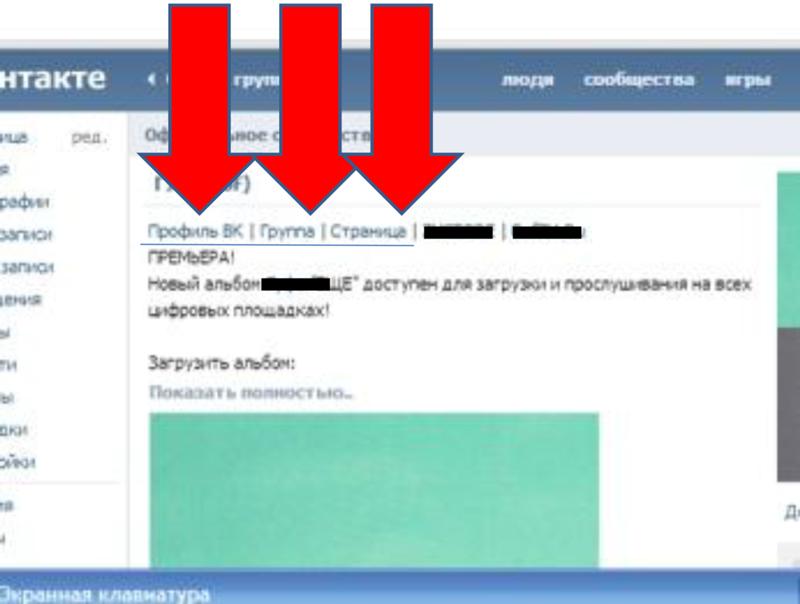 Только попадание в черный список лишит вас возможности доносить сообщения таким способом.
Только попадание в черный список лишит вас возможности доносить сообщения таким способом.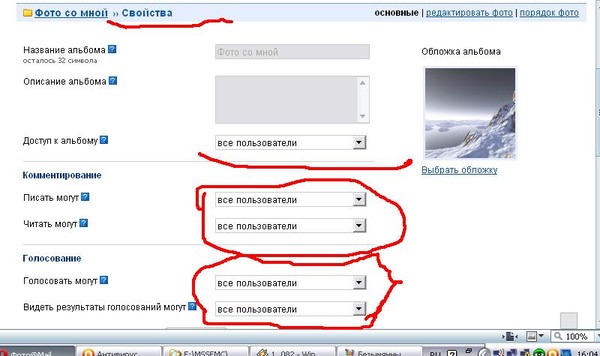 В этом случае придется обратиться в поддержку и приложить документ, как мы только что рассказали
В этом случае придется обратиться в поддержку и приложить документ, как мы только что рассказали
 Это сделает имя файла редактируемым. Измените имя , затем щелкните в другом месте для завершения.
Это сделает имя файла редактируемым. Измените имя , затем щелкните в другом месте для завершения.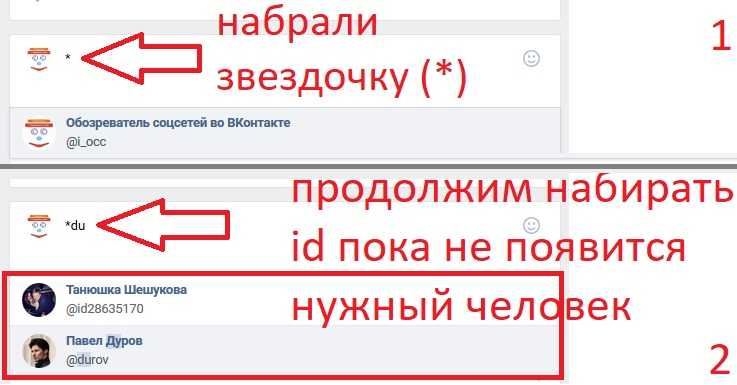
 Хитрость заключается в том, чтобы решить, какие из возможных параметров вы хотите настроить.
Хитрость заключается в том, чтобы решить, какие из возможных параметров вы хотите настроить.